DVP3388K lietuviesu.cdr
|
|
|
- Brigita Kalvelis
- prieš 6 metus
- Peržiūrų:
Transkriptas
1 Uþregistruokite savo árenginá ir gaukite visà reikiamà pagalbà internete, adresu DVP 3388K Daugiau apie firmos Philips gaminius galite suþinoti pasauliniame Interneto tinkle. Svetainës adresas: Naudojimosi instrukcijø knygelë
2 PASTABOS 2009 Koninklijke Philips Electronics N.V. Visos teisës saugomos 2
3 PASTABOS TURINYS 1 Svarbi informacija...4~5 Saugumo ir kita svarbi informacija...4 apie Prekinius þenklus Jûsø DVD grotuvas...6~8 Funkcijø apþvalga...6 Árenginio apþvalga...7~8 3 Sujungimai...9~12 Video laidø prijungimas...9 Audio laidø prijungimas...10 Garso nukreipimas á kitus árenginius...11 USB laikmenos prijungimas...12 Ájungimas á elektros tinklà Pradþia...13~16 Nuotolinio valdymo pulto paruoðimas...13 Teisingo þiûrëjimo kanalo suradimas...14 Meniu kalbos pasirinkimas...14 Progressive Scan (progresyvaus skenavimo) funkcijos ájungimas...15 Philips EasyLink funkcijos naudojimas Grojimas...17~25 Disko grojimas...17 Video grojimas...18 Muzikos grojimas...22 Nuotraukø rodymas...23 Grojimas ið USB árenginio Papildomos funkcijos...26 Duomenø kopijavimas...26 MP3 failø kûrimas Garso Nustatymai...28 Karaoke Nustatymai...28 Vokalo iðjungimas Nustatymø reguliavimas...29~36 Bendrieji nustatymai...29 Audio (garso) nustatymai...30 Video (vaizdo) nustatymai...33 Pirminiai nustatymai Papildoma informacija...38 Programinës árangos atnaujinimas...38 Prieþiûra Techniniai duomenys Problemø sprendimas...41~42 12 Þodynëlis
4 SVARBI INFORMACIJA KALBØ KODAI Saugumo ir kita svarbi informacija Informacija apie perdirbimà Áspëjimas Árenginys gali perkaisti! Niekada nestatykite savo DVD grotuvo labai uþdaroje erdvëje. Ásitikinkite, kad aplink árenginio ventiliacijos angas laisvai cirkuliuoja oras, aplink árenginá palikite 5-10 cm laisvos vietos. Ásitikinkite, kad uþuolaidos arba kiti panaðûs daiktai neuþdengia árenginio ventiliacijos angø. Niekada nepalinkite árenginio, nuotolinio valdymo pulto ir baterijø atviruose saulës spinduliuose, ðalia atviros ugnies ar ðilumos ðaltiniø. Savo DVD grotuvu galite naudotis tik patalpose. Saugokite árenginá nuo vandens, drëgmës, skysèio pilnø objektø. Nedëkite árenginio ant kitø elektros árenginiø. Saugokite árenginá nuo þaibavimo. Kitoks nei èia apraðytas procesø atlikimas bei nustatymø reguliavimas gali sàlygoti pavojingà spinduliavimo atsiradimà arba sukelti kitokius nesaugius reiðkinius. Jeigu iðjungiate árenginá ið tinklo, iðjungtas árenginys vis tiek yra pasiruoðæs veikimui. Kai árenginys atviras, yra matomas ir nematomas lazerio spinduliavimas. Venkite lazerio spindulio. Ðis elektroninis árenginys sudarytas ið medþiagø ir komponentø, kuriø daugelis gali bûti perdirbami ir naudojami dar kartà. Jei norite atsikratyti senu produktu, praðome nuveþti já á perdirbimo centrà. Taip pat praðome pasidomëti vietinëmis taisyklëmis, reguliuojanèiomis ápakavimo medþiagø, iðsikrovusiø maitinimo elementø bei senos árangos iðmetimo tvarkà. Autorinës teisës Bûkite atsakingi Gerbkite autorines teises. Ðis produktas turi apsaugos nuo kopijavimo technologijà, kuri yra saugoma JAV patentø ir kitø intelektualios nuosavybës teisiø. Ðios apsaugos nuo kopijavimo technologijos naudojimas turi bûti autorizuotas Macrovision ir yra skirtas namø ir kitam ribotam þiûrëjimui, nebent bûtø kitaip leista Macrovision. Reversinë inþinerija ar iðardymas yra uþdrausti. Apie Progressive Scan (progresyvaus skenavimo) funkcijà Vartotojai turi þinoti, jog ne visi aukðtos raiðkos televizoriai yra pilnai suderinami su ðiuo árenginiu, tokiu atveju ekrane galite matyti vaizdo iðkraipymus. Taigi jeigu naudojantis 525 arba 625 progresyviu skenavimu susiduriate su vaizdo iðkraipymo problemomis, mes patariame jums naudotis standard definition jungtimi. Jeigu kyla klausimø dël jûsø televizoriaus suderinamumo su 525p arba 625p DVD grotuvu, susisiekite su klientø aptarnavimo centru. 4 45
5 ... ÞODYNËLIS... SVARBI INFORMACIJA P PBC Grojimo kontrolë. Jûs galite judëti po Video CD/ Super VCD diskø ekrano meniu. Galite mëgautis interaktyviu grojimu bei paieðka. Progressive Scan funkcija Progresyvaus skenavimo metu ekrane rodoma du kartus daugiau kadrø per sekundæ, nei áprastoje TV sistemoje. Tokiu bûdu iðgaunama geresnë vaizdo rezoliucija bei kokybë. W WMA Windows Media Audio. Microsoft Korporacijos iðrasta garso duomenø suspaudimo technologija. WMA duomenys gali bûti atkoduojami naudojantis Windows Media Player 9-a Versija arba Windows Media Player, skirta Windows XP. Failus atpaþinsite pagal plëtiná WMA. WMV Windows Media formato video failo tipas. Tai suspausto vaizdo failo formatas, pagrástas MPEG-4 technologija, kurià sukûrë Microsoft apie Prekinius þenklus Pagaminta pagal licencijà ið Dolby Laboratories. Dolby bei dvigubos-d simbolis yra Dolby Laboratories priklausantys prekiniai þenklai. Pagaminta pagal U.S. Patentø licenzijas: 5,451,942; 5,956,674; 5,974,380; 5,978,762; 6,487,535 bei kitus JAV bei pasaulyje iðduotus bei galiojanèius patentus. DTS bei DTS Digital Surround yra Digital Teatre Systems, Inc. registruoti prekiniai þenklai. DTS logotipai yra DTS, Inc. prekiniai þenklai DTS, Inc. Visos Teisës Saugomos. Windows Media ir Windows logotipai yra Microsoft Korporacijos prekiniai þenklai JAV ir/ ar kitose valstybëse. DivX, DivX Certified ir panaðûs logotipai yra DivX Inc. prekiniai þenklai ir yra naudojami pagal licencijà. USB-IF logotipai yra Universal Serial Bus Implementers Forum, Inc prekiniai þenklai. HDMI, HDMI logotipas bei High-Definition Multimedia Interface yra HDMI licensing LLC registruoti prekiniai þenklai. Oficialus DivX Ultra Certified produktas. Jûs galite groti visus DivX video (taip pat ir DivX 6) su patobulintu DivX media failø grojimu ir DivX Media Formatà. Groja DivX video failus su meniu, subtitrais ir garso takeliais. 44 5
6 JÛSØ DVD GROTUVAS 1 ÞODYNËLIS Sveikiname jus ásigijus ðá Philips árenginá! Norëdami gauti kuo daugiau naudingos informacijos, uþregistruokite savo árenginá Ðis DVD grotuvas siûlo geresnæ vaizdo kokybæ, kuria galësite mëgautis. Funkcijø apþvalga Vaizdas iki 1080p Dabar jûs galësite matyti aukðèiausios kokybës DVD vaizdà per savo HDTV. Ðis DVD grotuvas siûlo aukðtos raiðkos vaizdo rodymà (iki 1080p rezoliucijos). Tikslesnis vaizdo detaliø rodymas leidþia mëgautis geresniu ir aiðkesniu vaizdu. EasyLink funkcija EasyLink naudoja HDMI CEC (Consumer Electronics Control) industrijos standartiná protokolà, kuris tinkamas su visais HDMI CEC suderinamais árenginiais. Ði funkcija leidþia valdyti visus árenginius su vienu nuotolinio valdymo pulteliu. EasyLink (HDMI CEC) funkcija galima tik esant tam tikriems kriterijams. Atitinkamos sàlygos priklausys nuo paties árenginio. Daugiau informacijos galite gauti árenginio pardavimo vietoje. Philips negali garantuoti ðimtaprocentinio suderinamumo tarp visø HDMI CEC árenginiø. Screen fit (Vaizdo atitikimas ekranui) Naudodamiesi ðiuo DVD grotuvu, jûs galite mëgautis plaèiaekraniu vaidu bet kuriame Televizoriuje. Didelio greièio USB 0 jungtis Paprastai prijunkite USB árenginá prie USB lizdo, kad galëtumëte þiûrëti savo MP3/WMA/JPEG/DivX failus ir mëgautis geriausios kokybës garsu. Duomenø kopijavimas Jûs galite perkelti MP3, WMA ir JPEG duomenis ið disko á USB flash laikmenà. MP3 failø kûrimas Jûs galësite konvertuoti audio takelius ið CD disko á MP3 formatà. Sukurtus MP3 takelius galësite saugoti USB flash laikmenoje. Karaoke ávertinimo funkcija Ðios funkcijos dëka galësite skirti ávertinimà kiekvienam Karaoke pasirodymui, taip su Karaoke patirdami dar daugiau áspûdþiø. Regionø kodai Jûsø DVD grotuvas gali groti ðiuos regionø kodus turinèius diskus: DVD regiono kodas Ðalys Europa Rusija A Aspect ratio Ploèio ir aukðèio santykis Santykis tarp vertikalaus ir horizontalaus vaizdo iðmatavimø. Horizontalaus ir vertikalaus iðmatavimø santykis áprastame televizoriuje yra 4:3, o plaèiaekraniame 16:9. Letter box formatas leidþia mëgautis platesniu vaizdu áprastame ekrane. D DivX DivX kodas yra patentuota, MPEG-4 pagrásta vaizdo suspaudimo technologija, sukurta DivX Networks, Inc. Jo pagalba skaitmeniniai vaizdai gali bûti sumaþinami iki tokiø dydþiø, kuriuos vëliau galima lengvai platinti internetu, neprarandant aukðtos vaizdo kokybës. H HDMI High-Definition Multimedia Interface (HDMI) yra didelio greièio skaitmeninë vartotojo sàsaja, galinti perduoti nesuspaustus aukðtos raiðkos vaizdo ir skaitmeninius daugiakanalius garso signalus. Jo pagalba iðgaunama puiki vaizdo ir garso kokybë, visiðkai be trukdþiø. HDMI yra pilnai suderinama su DVI. Kaip reikalaujama pagal HDMI standartà, bandant prijungti HDMI arba DVI produktus neturinèius HDCP (High-bandwidth Digital Content Protection) nebus matomas joks vaizdas bei nebus girdimas joks garsas. J JPEG Labai daþnas skaitmeniniø nuotraukø / paveikslëliø formatas. Nuotraukø suspaudimo sistema, pateikta Joint Photographic Expert Group. Ja naudojantis, nuotraukas/paveikslëlius galima stipriai suspausti, o kokybë sumaþëja nedaug. Failus atpaþinsite pagal plëtinius JPG arba JPEG. M MP3 Failø formatas su garsiniø duomenø suspaudimo sistema. MP3 yra sutrumpinimas Motion PICTURE Experts Group 1 (arba MPEG-1) Audio Layer 3. Naudojant MP3 formatà, viename CD-R arba CD-RW diske galima sutalpinti maþdaug 10 kartø daugiau duomenø nei áprastame audio CD diske. Failø plëtinys yra.mp3. O One-touch play Kai savo DVD grotuvà prijungiate prie árenginiø, kuriuose palaikoma grojimo vienu paspaudimu funkcija, savo grotuvà ir prijungtus árenginius galësite valdyti naudodamiesi tik vienu nuotolinio valdymo pultu. Pavyzdþiui, kai jûs paspausite PLAY mygtukà DVD nuotolinio valdymo pulte, tuo paèiu ájungsite ir televizoriø, kuris automatiðkai parinks DVD turiniui tinkamà þiûrëjimo kanalà. One-touch standby Kai savo DVD grotuvà prijungiate prie árenginiø, kuriuose palaikomas iðsijungimas á budëjimo reþimà, savo grotuvà ir prijungtus HDMI árenginius galësite iðjungti á budëjimo reþimà naudodamiesi tik vienu DVD grotuvo nuotolinio valdymo pultu. Jûs galite visus árenginius iðjungti á budëjimo reþimà naudodamiesi bet kurio ið prijungtø HDMI árenginiø nuotolinio valdymo pultu. 6 43
7 ... PROBLEMØ SPRENDIMAS Grojimas Neámanoma groti DivX failø Vaizdas ekrane neatitinka ekrano nustatymø DivX subtitrai rodomi neteisingai Nenuskaitomas USB flash laikmenos turinys Ásitikinkite, kad DivX failas yra uþbaigtas áraðinëti ( finalizuotas ). Ásitikinkite, kad failo plëtinys yra teisingas. Tai reiðkia, jog vaizdo santykis ekrane jau yra nustatytas DVD diske ir jis nekeièiamas. Ásitikinkite, kad subtitrø failo pavadinimas atitinka filmo pavadinimà. Pasirinkite teisingà simboliø/ raidþiø rinkiná: Spauskite SETUP. Pasirinkite [Preferences] > [DivX Subtitle]. 3. Pasirinkite tinkamà simboliø/ raidþiø rinkiná. USB laikmenos formatas nesuderinamas su ðiuo DVD grotuvu. Valdiklis yra suformatuotas su skirtinga failø sistema ir ji ðiam árenginiui netinka (pavyzdþiui NTFS).... JÛSØ DVD GROTUVAS Árenginio apþvalga Pagrindinis árenginys (Standby-on) Disko dëklas 3. Ekranëlis 4. (Uþdaryti / Atidaryti) 5. (Groti / Pauzë) 6. USB lizdas 7. MIC DVD grotuvo ájungimui arba iðjungimui á budëjimo reþimà. Atidaro arba uþdaro diskø dëklà. Pradeda grojimà, laikinai sustabdo grojimà arba vël pratæsia grojimà. USB flash laikmenos prijungimui. Garso ávesties lizdas, skirtas mikrofonui. Nuotolinio valdymo pultas (Standby-on) DVD grotuvo ájungimui arba iðjungimui á budëjimo reþimà. Spauskite ir laikykite nuspaudæ ðá mygtukà, kad iðjungtumëte DVD grotuvà ir visus kitus HDMI CEC suderinamus árenginius. (Atidaryti / Uþdaryti) 3. DISC MENU Atidaro arba uþdaro diskø dëklà. Galite pasiekti disko meniu arba ið jo iðeiti. Galite ájungti disko reþimà. Jeigu naudojatës VCD/SVCD, galite ájungti PBC (grojimo valdymà) arba iðjungti (kai esate PBC reþime). 42 7
8 ... JÛSØ DVD GROTUVAS 1 PROBLEMØ SPRENDIMAS 4. (Judëjimo mygtukai) 5. BACK 6. / (Prieð tai esantis / Tolimesnis) 7. USB 8. Skaitmenø mygtukai Skirti judëjimui po meniu. Greita paieðka á prieká ( ) arba greita paieðka atgal ( ). Spauskite pakartotinai, norëdami pareguliuoti paieðkos greitá. Lëta paieðka á prieká ( ) arba lëta paieðka atgal ( ). Spauskite pakartotinai, norëdami pareguliuoti paieðkos greitá. Skirtas gráþimui á prieð tai buvusá meniu. DVD diskuose galite judëti po antraðtës meniu. VCD 0 versijoje arba SVCD diskuose, kai yra ájungtas PBC, galite gráþti á meniu. Pereiti á buvusià arba sekanèià antraðtæ, skyriø ar takelá. Spauskite ir laikykite, jeigu norite atlikti greità paieðkà á prieká ar atgal. Spauskite, kad patektumëte á USB reþimà ir pamatytumëte turiná. Pasirinkite elementà, kurá norite groti. 13. AUDIO / CREATE MP3 14. (Stop) 15. (Groti / Pauzë) 16. INFO 17. OK 18. SETUP (Nustatymai) Pasirinkite audio (garso) kalbà/ kanalà. Galite pasiekti meniu, kuris skirtas MP3 kûrimui. Sustabdyti disko grojimà. Pradeda grojimà, laikinai sustabdo grojimà arba vël pratæsia grojimà. Kai grojate diskà, rodoma dabartinë grojimo bûklë arba disko informacija. Kai naudojatës skaidriø perþiûra, galite matyti foto failø sumaþintus paveiksliukus (vadinamuosius thumbnails ). Pasirinkimo patvirtinimas. Pasiekti nustatymø meniu arba ið jo iðeiti. Áspëjimas Elektros iðkrovos tikimybë. Niekada nenuiminëkite ðá árenginá dengianèiø daliø. Jokiomis aplinkybëmis jûs neturëtumëte patys bandyti pataisyti árenginio, nes taip paþeisite garantijos sutartá. Jeigu naudodamiesi DVD grotuvu, susidursite su problemomis, prieð skambindami á aptarnavimo centrà, perþiûrëkite ðiame skyriuje apraðytus punktus. Jeigu problemos iðspræsti nepavyko, uþregistruokite savo árenginá ir gaukite visà reikiamà pagalbà internete, adresu www. philips. com/welcome. Kai susisieksite su Philips, jûs turësite pasakyti savo DVD grotuvo serijos ir modelio numerá. Ðià informacijà rasite grotuvo galinëje arba apatinëje dalyje. Uþsiraðykite numerius èia: Modelio Numeris: Serijos Numeris: Pagrindinis árenginys Neveikia ðio árenginio mygtukai Kelioms minutëms atjunkite árenginá ið elektros tinklo, o po to vël prijunkite. Vaizdas HDMI jungimo metu nëra vaizdo Patikrinkite, ar HDMI laidas nëra paþeistas. Jei reikia, pakeiskite já nauju laidu. Jeigu taip nutinka tuo metu, kai jûs keièiate HDMI vaizdo rezoliucijà, jûs turite ájungti árenginá á default (gamykliná) reþimà: Spauskite, kad atidarytumëte diskø skyrelá. Spauskite skaièiø mygtukà 1. Garsas Nëra garso Ásitikinkite, kad audio laidai tikrai yra prijungti. Spauskite teisingà ávesties ðaltinio mygtukà, kad pasirinktumëte pageidaujamà árenginá. HDMI jungimo metu nëra garso Gali bûti, jog jûs negirdësite garso ið HDMI iðvesties, jeigu prijungtas árenginys nesuderinamas su HDCP arba suderinamas tik su DVI. Ásitikinkite, kad tikrai ájungtas [HDMI Audio] nustatymas. DivX filmo grojimo metu nëra jokio garso Gali bûti, kad jûsø DVD grotuvas nepalaiko filme naudojamø garso kodekø (audio codec). 9. SUBTITLE (Subtitrai) Pasirinkite DVD ar DivX subtitrø kalbà. Galite pasiekti meniu, kuriame galësite kopijuoti arba iðtrinti duomenis ið USB. Nëra vaizdo Skaitykite televizoriaus naudojimosi instrukcijas, kad pasirinktumëte teisingà video ávesties kanalà. Leiskite TV kanalus, kol ekrane pamatysite mëlynà DVD fonà. 10. ZOOM (Priartinimas) 1 VOCAL 1 KARAOKE Galite pritaikyti vaizdo formatà TV ekranui. Galite pritraukti arba atitraukti vaizdà. Galite pakeisti karaoke disko audio kanalà. Spauskite, norëdami ájungti arba iðjungti Karaoke meniu. Jeigu taip nutinka tada, kai jûs esate ájungæ progresyvaus skenavimo (progressive scan) reþimà arba pakeitëte TV sistemos nustatymà, tai jûs turite ájungti árenginá á defaultgamykliná reþimà: Spauskite, kad atidarytumëte diskø skyrelá. Spauskite skaièiø mygtukà 1 (progresyvaus skenavimo reþimui) arba skaièiø mygtukà 3 (TV Sistemos keitimui). 8 41
9 ... TECHNINIAI DUOMENYS Sujungimai Pagrindinis árenginys Galia Lazerio Duomenys Y Pb Pr lizdas: Cinch 3x. Video lizdas: Cinch (geltonas). Audio lizdas (L+R): Cinch (baltas/ raudonas). Skaitmeniniai lizdai/ iðvestys: 1 bendraaðis: IEC60958 skirtas CDDA/LPCM; IEC61937 skirtas MPEG 1/2, Dolby Digital. 1 Optical HDMI iðvestis 5.1 kanalo analoginë iðvestis: Audio Priekinis Kairys + Deðinys: Cinch (baltas/ raudonas) Audio Galinis Kairys + Deðinys: Cinch (baltas/ raudonas) Audio Centrins: Cinch (mëlynas) Audio Þemø daþniø: Cinch (juodas) Iðmatavimai (P xaxg):360x37x209(mm). Netto svoris: apytiksliai 3 kg. Galios duomenys: Europoje: 110 V 240 V; 50/60 Hz. Energijos suvartojimas: < 12 W. Energijos suvartojimas budëjimo reþime: < 0.3 W. Tipas: Puslaidininkis lazeris InGaAIP (DVD), AIGaAs (CD). Bangos ilgis: 658 nm (DVD), 790 nm (CD). Iðvesties galia: 7.0 mw (DVD), mw (VCD/CD). Spindulio sklidimas: 60 laipsniø. 3. SUJUNGIMAI Jûs turite atlikti toliau nurodytus pagrindinius sujungimus, kad galëtumëte naudotis savo DVD grotuvu. Pagrindiniai sujungimai Vaizdo laidø prijungimas Audio laidø prijungimas. Pasirenkami sujungimai Garso perkëlimas á kitus árenginius: Daugiakanalá imtuvà Skaitmeniná stiprintuvà/ imtuvà. Analoginæ stereo sistemà. Produkto identifikacinius duomenis ir elektros energijos reikalavimus rasite ant plokðtës esanèios árenginio gale arba dugne. Visi árenginiai turi bûti iðjungti ið elektros tinklo, jeigu norite atlikti kokius nors sujungimus. Priklausomai nuo galimybiø ir jûsø norø, ðis árenginys prie Televizoriaus gali bûti jungiamas ávairiais bûdais. Smulkiai apraðytas gidas, padësiantis prijungti jûsø produktà, yra pasiekiamas internete, adresu Video laidø prijungimas Prijunkite ðá DVD grotuvà prie Televizoriaus, kad galëtumëte mëgautis vaizdu, grojamu ið disko. Pasirinkite geriausià video laidø prijungimà, kuris bûtø tinkamas ir jûsø Televizoriui. 1 Pasirinkimas: Prijungimas prie HDMI lizdo (tinka su HDMI, DVI arba HDCP suderinamiems Televizoriams). 2 Pasirinkimas: Prijungimas prie komponentiniø video lizdø (tinka standartiniams Televizoriams arba Progresive Scan funkcijà turintiems Televizoriams). 3 Pasirinkimas: Prijungimas prie video (CVBS) lizdo (tinka standartiniams Televizoriams). Junkite HDMI laidà (komplekte nepateiktas) prie savo DVD grotuvo HDMI OUT lizdo, o kità laido galà junkite prie Televizoriaus HDMI ávesties lizdo. Jeigu jûsø Televizoriuje yra tik DVI lizdas, naudokite HDMI-DVI adapterá. Ðá DVD grotuvà prie Televizoriaus turite jungti tiesiogiai. 1 Pasirinkimas: Prijungimas prie HDMI lizdo Jeigu jûsø árenginys yra suderinamas su HDMI CEC, jûs galite valdyti kitus suderinamus árenginius naudodamiesi vienu nuotolinio valdymo pultu (daugiau informacijos rasite skyriuje Philips EasyLink funkcijos naudojimas ). Toks sujungimas jums suteiks geriausià vaizdo kokybæ. 40 9
10 ... SUJUNGIMAI 10. TECHNINIAI DUOMENYS 2 Pasirinkimas: Prijungimas prie komponentiniø video lizdø Junkite komponentinius video laidus (komplekte nepateikti) prie savo DVD grotuvo YPbPrlizdø, kitus laidø galus junkite prie Televizoriaus komponentiniø video ávesties lizdø. Jeigu naudojatës Progressive scan funkcijà turinèiu Televizoriumi, gali bûti, kad jums teks ájungti Progressive scan reþimà (daugiau informacijos rasite skyriuje Progressive scan ájungimas ). Komponentiniai video ávesties lizdai televizoriuje gali bûti paþymëti Y Pb/Cb Pr/Cr arba YUV. Toks sujungimas suteikia gerà vaizdo kokybæ. 3 Pasirinkimas: Prijungimas prie vaizdo lizdo (CVBS) Junkite kompozitiná video laidà ( komplekte nepateiktas) prie savo DVD grotuvo TV OUT lizdo, kità laido galà junkite prie televizoriaus video ávesties lizdo. Video ávesties lizdai televizoriuje gali bûti paþymëti A/V IN, VIDEO IN, COMPOSITE arba BASEBAND. Toks sujungimas suteikia standartinæ vaizdo kokybæ. Audio laidø prijungimas Prijunkite audio laidus ið DVD grotuvo á Televizoriø, kad Televizoriuje galëtumëte girdëti garsà. Prijunkite audio laidus ( komplekte nepateikti) prie DVD grotuvo AUDIO OUT FRONT L/R lizdø, kitus laidø galus junkite prie televizoriaus audio ávesties lizdø. Techniniai duomenys gali bûti keièiami be iðankstinio perspëjimo. Pateikti priedai Grojami formatai USB TV standartas Video veikimas Greitos Pradþios Gidas. Nuotolinio valdymo pultas su baterijomis. Audio ir Video laidai. Maitinimo laidas (iðskyrus Taivanyje). DVD-Video, Video CD/SVCD, Audio CD, CD-R/ CD-RW, DVD+R/+RW, DVD-R/-RW, DivX-CD, PICTURE CD, MP3-CD, WMA-CD, USB flash laikmenos. Suderinamumas: Hi-Speed USB ( 0). Palaikoma klasë: UMS (USB Mass Storage Class). Linijø skaièius: 625 (PAL/50Hz); 525 (NTSC/60Hz). Rodymas: Multi-standard (PAL/NTSC). Video DAC: 12 bitø, 108 MHz. Y Pb Pr: 0. 7 Vpp ~ 75 ohm. Video iðvestis: 1 Vpp ~ 75 ohm. Video formatas Audio veikimas Garso formatas Vertikali rezoliucija: DVD: 576/1080 linijø (50 Hz); 480/1080 linijø (60 Hz). VCD: 288 linijos (50 Hz); 240 linijø (60 Hz). DA konverteris : 24 bitai, 192 khz. Daþnio atsakymas (Frequency response): DVD: 4 Hz 22 khz (48 khz); 4 Hz 44 khz (96 khz). SVCD: 4 Hz 20 khz (44.1 khz); 4 Hz 22 khz (48 khz). CD/VCD: 4 Hz 20 khz (44.1 khz). Signalas-á-Triukðmà (Signal-Noise) (1 khz): > 90 db (A-weighted). Dinaminis spektras (Dynamic range) (1 khz): > 80 db (A-weighted). Crosstalk (1 khz): > 70 db. Trukdþiai/ triukðmas (1 khz): > 65 db. MPEG MP3: MPEG Audio L3. Skaitmeninis: MPEG/AC-3/PCM: Suspaustas skaitmeninis (16, 20, 24 bitai fs, 44.1, 48, 96 khz). MP3 (ISO 9660): 96, 112, 128, 256 kbps ir kintantis bitø daþnis fs, 32, 44. 1, 48 khz. Analoginis stereo garsas. Dolby surround suderinamas downmix ið Dolby Digital daugiakanalio garso. Skaitmeninis suspaudimas: MPEG 2: DVD/SVCD MPEG 1: VCD/DivX Horizontali rezoliucija: DVD: 720/1920 pikseliø (50 Hz); 720/1920 pikseliø (60 Hz). VCD: 352 pikseliai (50 Hz); 352 pikseliai (60 Hz)
11 9. PAPILDOMA INFORMACIJA... SUJUNGIMAI Programinës árangos atnaujinimas Jeigu norite patikrinti ar yra naujausiø atnaujinimø, palyginkite dabartinæ programinës árangos versijà su Philips tinklapyje siûloma naujausia programinës árangos versija. Dëmesio 5. Daugiau informacijos rasite atnaujinimo instrukcijose. Mes rekomenduojame keletui sekundþiø atjungti árenginá ið elektros tinklo, o tada vël prijungti taip visa sistema persikraus. Garso nukreipimas á kitus árenginius Jeigu norite patobulinti garso kokybæ, galite perkelti garsà ið ðio DVD grotuvo á kitus árenginius. Prijungimas prie daugiakanalio imtuvo Prijungimas prie skaitmeninio stiprintuvo/ imtuvo Programinës árangos atnaujinimo metu neturi dingti elektros energija. Prieþiûra Spauskite SETUP. Dëmesio Pasirinkite [Preferences] > [Version Info], o tada spauskite OK. 3. Nusiraðykite savo versijos numerá, o tada spauskite SETUP, kad iðeitumëte ið meniu. 4. Eikite á tinklapá, kad perþiûrëtumëte naujausià programinës árangos versijà skirtà ðiam DVD grotuvui. Niekada diskams nenaudokite tokiø tirpalø kaip benzinas, skiedikliø, valikliø, antistatiniø purðkalø. Diskø valymas Valykite diskà su minkðtos medþiagos gabalëliu tiesiomis linijomis nuo centro á kraðtus. Prijunkite audio laidus (komplekte nepateikti) prie DVD grotuvo AUDIO OUT (FRONT L/R, REAR L/R, CENTER ir SUBWOOFER) lizdø, o kitus laido galus junkite prie jungiamo árenginio garso ávesties lizdø. Garsà galite optimizuoti (skaitykite skyriø Nustatymø reguliavimas [Garso Nustatymai] > [Analoginë Iðvestis], kur rasite detalesnës informacijos. Prijunkite bendraaðá (coaxial) laidà (komplekte nepateiktas) prie DVD grotuvo COAXIAL iðvesties lizdo, o kità laido galà junkite prie jungiamo árenginio DIGITAL IN (COAXIAL) ávesties lizdo. arba Prijunkite optiná laidà (komplekte nepateiktas) prie DVD grotuvo OPTICAL iðvesties lizdo, o kità laido galà junkite prie jungiamo árenginio DIGITAL IN (OPTICAL) ávesties lizdo. Jûs galësite optimizuoti garso iðvestá; skaitykite skyriø Nustatymø reguliavimas - [Garso Nustatymai]- [Skaitmeninis Garsas], norëdami suþinoti daugiau informacijos
12 ... SUJUNGIMAI... NUSTATYMØ REGULIAVIMAS Prijungimas prie analoginës stereo sistemos USB laikmenos prijungimas [MP3/JPEG Nav] Galite pasirinkti katalogø arba visø failø rodymà. [View Files] rodomi failai. [DivX Subtitle] Pasirinkite simboliø rinkiná, kuris palaiko DivX subtitrus. Prijunkite audio laidus (komplekte nepateikti) prie DVD grotuvo AUDIO OUT FRONT L/R lizdø, kitus laidø galus junkite prie jungiamo árenginio audio (garso) ávesties lizdø. Jûs galësite optimizuoti garso iðvestá; skaitykite skyriø Nustatymø reguliavimas - [Garso Nustatymai]- [Analoginë iðvestis], norëdami suþinoti daugiau informacijos. Junkite USB flash laikmenà prie ðio DVD grotuvo USB lizdo. Ðis DVD grotuvas groja tik MP3, WMA, DivX, JPEG arba WMV failus, esanèius tokiame prijungiamame árenginyje. Spauskite, kad pasiektumëte turiná ir galëtumëte groti failus. Ájungimas á elektros tinklà [View Folders] rodomi MP3/WMA failø katalogai. [Password] Sekite televizoriaus instrukcijomis, kad pakeistumëte ar nustatytumëte uþrakintø diskø ir apribotø DVD diskø slaptaþodá. [Standard] [Central Europe] [Cyrillic] [Greek] English, Irish, Danish, Estonian, Finnish, French,German, Italian, Portuguese,Luxembourgish, Norwegian (Bokmal and Nynorsk), Spanish, Swedish, Turkish. Polish, Czech, Slovak, Albanian, Hungarian, Slovene, Croatian, Serbian (Latin script), Romanian. Belarusian, Bulgarian, Ukrainian, Macedonian, Russian, Serbian. Greek Áspëjimas Jûs galite paþeisti árenginá! Ásitikinkite, kad elektros srovës átampa, atitinkà tà átampà, kuri uþraðyta jûsø DVD grotuvo galinëje dalyje arba apaèioje. Ájunkite maitinimo laidà á elektros tinklo lizdà. Dabar jûs galite pradëti atlikti DVD grotuvo nustatymus, skirtus naudojimui. Spauskite skaièiø mygtukus, kad ávestumëte '136900' arba savo paskutiná slaptaþodá á [Old Password] laukelá. Áveskite naujà slaptaþodá á [New Password] laukelá. 3. [Confirm PWD] laukelyje dar kartà áveskite naujà slaptaþodá. 4. Spauskite OK, kad iðeitumëte ið meniu. Jeigu jûs pamirðote savo slaptaþodá, tai prieð sukurdami naujà slaptaþodá, áveskite '136900'. Ásitikinkite, kad subtitrø failo pavadinimas yra toks pats kaip ir filmø failo pavadinimas. Pavyzdþiui, jeigu filmas vadinasi 'Movie. avi', tai subtitrø failas turi vadintis 'Movie. sub' arba 'Movie. srt'. [Version Info] Rodoma ðio árenginio programinës árangos versija. Ði informacija jums reikalinga tada, kai norite suþinoti ar Philips tinklapyje yra naujausia programinës árangos versija, kurià galëtumëte parsisiøsti ir instaliuoti savo DVD grotuve. [Default] Galësite graþinti visus gamyklinius nustatymus, iðskyrus [Disc Lock], [Password] ir [Parental Control] nustatymus, kurie iðlieka nepakitæ
13 ... NUSTATYMØ REGULIAVIMAS 4. PRADÞIA Pirminiai nustatymai Spauskite SETUP. Rodomas [General Setup] (Bendrøjø Nustatymø) meniu. Spauskite, kad pasirinktumëte [Preferences], o tada spauskite. 3. Pasirinkite galimybæ ir spauskite OK. Jeigu jûsø nustatytos kalbos diske nëra, tai diskas naudos gamykloje nustatytà kalbà. Kai kuriems DVD diskams, subtitrø ir audio kalba gali bûti keièiama tik per disko meniu. Jeigu norite pasirinkti kalbà, kurios meniu nëra, tai rinkitës [Others]. Tada patikrinkite Kalbos Kodø lentelæ, kurià rasite ðiø naudojimosi instrukcijø gale ir áveskite kalbos kodà. Nuotolinio valdymo pulto paruoðimas Judëjimas po meniu Nukreipkite nuotolinio valdymo pultelá tiesiai á DVD grotuvo sensoriø ir pasirinkite norimà funkcijà. 4. Pasirinkite nustatymà ir spauskite OK. Jeigu norite gráþti á buvusá meniu, spauskite. Jeigu norite iðeiti, spauskite SETUP. Jeigu norite pasiekti Pirminius nustatymus, pirmiausiai turite sustabdyti disko grojimà. Galimybiø/ pasirinkimø apraðymus rasite sekanèiuose puslapiuose. [Parental Control] DVD diskuose jûs galite uþdëti apribojimus nuo vaikø. Tokie DVD diskai privalo bûti áraðyti su specialiais lygiais. Spauskite OK, kad pradëtumëte. Ið meniu pasirinkite lygá ir spauskite OK. 3. Su skaièiø mygtukais áveskite slaptaþodá. Jeigu [Parental Control] nustatymuose uþdëjote disko apsaugos lygá, tai norint já paleist reikës ávesti slaptaþodá. Lygiai priklauso nuo ðalies. jeigu norite groti visus diskus, pasirinkite '8'. Kai kurie diskai yra áraðyti be lygiø, bet tie lygiai yra tiesiog uþraðyti ant disko. Tai ði funkcija neturi jokios átakoms tokiems DVD diskams. 3. Atidarykite baterijø skyrelio dangtelá. Ádëkite dvi R03 arba AAA tipo baterijas. Baterijos turi bûti ádëtos pagal polius (+-). Uþdarykite dangtelá. Iðimkite baterijas, jeigu nesinaudosite nuotolinio valdymo pultu ilgà laikà. Nenaudokite skirtingø baterijø vienu metu (senø ir naujø, ðarminiø ir anglies ir t. t. ). Baterijose yra cheminiø medþiagø. Tinkamai atsikratykite baterijomis. Mygtukas OK Naudokitës toliau apraðytais mygtukais, kad judëtumëte po meniu. Veiksmas Judëjimas aukðtyn arba þemyn Judëjimas kairën arba deðinën Pasirinkimo patvirtinimui Skaièiø ávedimui [Audio] Pasirinkite pagrindinæ DVD diskø audio kalbà. Patarimai [Subtitle] Pasirinkite pagrindinæ DVD diskø subtitrø kalbà. [Disc Menu] Pasirinkite pagrindinæ DVD diskø meniu kalbà. [PBC] Jeigu norite nustatyti arba pakeisti savo slaptaþodá, pasirinkite [Preferences] > [Password]. VCD/SVCD diskuose, kurie áraðyti su PBC (grojimo kontrole), naudodamiesi interaktyviuoju meniu galësite pasiekti disko turiná. [On] kai ádedate diskà rodomas rodyklës meniu. [Off] praleiskite meniu ir pradëkite rodymà nuo pirmosios antraðtës
14 ... PRADÞIA... NUSTATYMØ REGULIAVIMAS Teisingo þiûrëjimo kanalo suradimas Spauskite, kad ájungtumëte DVD grotuvà. Ájunkite televizoriø ir nustatykite teisingà videoin kanalà. Jûs galite pasiekti paskutiná kanalà, o tada spausdami kanalø mygtukà á apaèià pasieksite norimà Video In kanalà. Taip pat nuotolinio valdymo pulte galite pakartotinai spausti. Daþniausiai ðis kanalas yra tarp þemiausiø ir aukðèiausiø kanalø, jis gali bûti pavadintas FRONT, A/V IN, VIDEO ir pan. Daugiau informacijos apie teisingo Videoin kanalo pasirinkimà galite rasti televizoriaus naudojimosi instrukcijose. Jeigu DVD grotuvo garso iðvestis yra nukreipta á kità árenginá (pavyzdþiui á garso sistemà arba imtuvà), tame audio árenginyje ájunkite tinkamà audio (garso) ávesties kanalà. Daugiau informacijos rasite prijungto árenginio naudojimosi instrukcijose. Meniu rodymo kalbos pasirinkimas Jûs galite praleisti ðá þingsná, jeigu ðis DVD grotuvas yra prijungtas prie HDMI CEC suderinamo Televizoriaus. Tokiu atveju automatiðkai ájungiama ta OSD meniu kalba, kuri nustatyta jûsø televizoriuje. Spauskite SETUP. Rodomas [General Setup] (bendrøjø nustatymø) meniu. Pasirinkite [OSD Language], o tada spauskite. 3. Kalbø pasirinkimai priklauso nuo jûsø ðalies ir regiono. Pasirinkimai gali neatitikti tø pasirinkimø, kuriuos matote iliustracijose. Naudodamiesi pasirinkite norimà kalbà ir spauskite OK. DVD audio diskams ir disko meniu jûs galite nustatyti kalbà pagal nutylëjimà, daugiau informacijos rasite skyriuje Nustatymø reguliavimas - [Pirminiai nustatymai]. [Wide Screen Format] pasirinkite, jeigu norite matyti disko turiná plaèiaekraniame reþime. Nustatymas [Superwide] [4:3 Pillar Box] [Off] Apraðymas Centrinë ekrano vieta, ðiek tiek maþiau patempta negu ðonai. Ðis nustatymas veikia tik tuo atveju, jeigu vaizdo rezoliucija yra 720p arba 1080i/p. Vaizdas neiðtemptas. Abiejuose ðonuose matomos juodos juostos. Ðis nustatymas veikia tik tuo atveju, jeigu vaizdo rezoliucija yra 720p arba 1080i/p. Rodomas vaizdo formatas priklausys nuo disko formato. Ðis nustatymas veikia tik tuo atveju, jeigu [TV Display] nustatyme pasirinkote [16:9]. [EasyLink Setup] Ði funkcija veikia tik tuo atveju, jeigu árenginys prijungtas prie HDMI CEC suderinamo TV/árenginio. Visi sujungti árenginiai reaguos á vieno nuotolinio valdymo pultelio mygtukø komandas. Nustatymas [EasyLink] [One Touch Play] [One Touch Standby] Apraðymas Galite ájungti arba iðjungti visas EasyLink funkcijas. Pasirinkite [Off], kad iðjungtumëte ðià funkcijà. Kai jûs paspausite STANDBY mygtukà, tuo paèiu ájungsite ir Televizoriø ir DVD grotuvà, netrukus prasidës video disko grojimas (jeigu diskø dëkle yra diskas). Pasirinkite [Off], kad iðjungtumëte ðià funkcijà. Kai jûs paspausite ir laikysite STANDBY mygtukà, visus HDMI CEC suderinamus árenginius iðjungsite á budëjimo reþimà. Pasirinkite [Off], kad iðjungtumëte ðià funkcijà. Philips negali garantuoti ðimtaprocentinio suderinamumo su visais HDMI CEC suderinamais árenginiais. Savo Televizoriuje ar kituose prijungtuose árenginiuose ájunkite HDMI CEC veiksmus/ funkcijas. Daugiau informacijos apie tai rasite Televizoriaus ar kitø árenginiø naudojimosi instrukcijose
15 ... NUSTATYMØ REGULIAVIMAS... PRADÞIA [TV System] Ðá nustatymà keiskite tik tuo atveju, jeigu vaizdas rodomas neteisingai. Gamykloje nustatyta, kad ðis nustatymas atitinka áprastinius jûsø ðalies Televizoriø nustatymus. [PAL] PAL TV sistemai. [Multi] -Televizoriui, kuris yra suderinamas ir su PAL, ir su NTSC sistemomis. [TV Display] Priklausomai nuo to, koká norite matyti vaizdà, pasirinkite TV ekrano formatà. [NTSC] NTSC TV sistemai. [4:3 Pan Scan] Tinka standartiniams Televizoriams, rodomas pilnas vaizdas ekrane, bet vaizdas ðonuose ðiek tiek apkarpytas. [4:3 Letter Box] Tinka standartiniams Televizoriams, rodomas plaèiaekranis vaizdas su juodomis juostomis apaèioje ir virðuje. [16:9] Skirta plaèiaekraniams Televizoriams (ekrano santykis16:9). [Progressive] Jeigu yra prijungtas Progressive scan funkcijà turintis Televizorius, jûs turite ájungti Progressive scan (progresyvaus skenavimo) reþimà. [On] Ájungti Progressive scan reþimà. [Off] Iðjungti Progressive scan reþimà. Daugiau informacijos rasite skyriuje Pradþia Progressive scan funkcijos ájungimas. [PICTURE Setting] Pasirinkite nustatytus vaizdo spalvø nustatymus arba nustatykite pagal savo poreikius. [Standard] Originalûs spalvø nustatymai. [Bright] Ryðkus spalvø nustatymai. [Personal] Nustatykite spalvas pagal savo pageidavimus. Meniu nustatykite ryðkumo lygá, kontrastà, atspalvius ir spalvø sodrumà, o tada spauskite OK mygtukà. [HD JPEG] Kai sujungsite DVD grotuvà su televizoriumi HDMI laidu, jûs galësite mëgautis nesuspaustais ir nepaþeistais JPEG vaizdais. [On] Rodomas aukðtos raiðkos vaizdas. [Off] Rodomas standartinis vaizdas. [HDMI Setup] Kai sujungsite DVD grotuvà su Televizoriumi HDMI laidu, jûs galësite mëgautis geriausiais HDMI nustatymais, kurie tinkami jûsø televizoriui. [Resolution] pasirinkite tokià vaizdo rezoliucijà, kuri suderinama su jûsø TV ekrano galimybëmis. Nustatymas [Auto] [480i], [480p], [576i], [576i], [720p], [1080i], [1080p] Ðiam DVD grotuvui yra tinkama 720p arba didesnë vaizdo rezoliucija. Apraðymas Automatiðkai aptinka ir pasirenka geriausià tinkamà vaizdo rezoliucijà. Pasirinkite savo Televizoriui tinkamà vaizdo rezoliucijà. Daugiau informacijos rasite televizoriaus naudojimosi instrukcijose. Jeigu nustatymas netinka jûsø televizoriui, matote juodà ekranà. Palaukite 15 sekundþiø, kol ávyks automatinis atsinaujinimas TV arba gràþinkite buvusá reþimà: Spauskite, kad atidarytumëte diskø dëklà. Spauskite skaièiø mygtukà 1. Progressive Scan (progresyvaus skenavimo) funkcijos ájungimas Prijunkite Progressive scan funkcijà turintá Televizoriø naudodamiesi komponentiniais video lizdais (Daugiau informacijos rasite skyriuje Video laidø prijungimas 2 Pasirinkimas: Prijungimas prie komponentiniø video lizdø ). Ájunkite televizoriø ir ðiam árenginiui tinkamà þiûrëjimo kanalà. Spauskite SETUP. 3. Spauskite, kad pasirinktumëte [Video Setup]. 4. Pasirinkite [Progressive] > [On], o tada spauskite OK. Rodomas áspëjantis praneðimas. 5. Pasirinkite [OK], kad tæstumëte, o tada spauskite OK. Progresyvaus skenavimo nustatymai baigti. Jeigu ekrane baltas arba blankus vaizdas, praðome palaukti 15 sekundþiø, kol vaizdas automatiðkai atsinaujins. Jeigu nematote jokio vaizdo, iðjunkite progresyvaus skenavimo reþimà taip: 1) Spauskite, kad atidarytumëte diskø dëklà. 2) Spauskite skaièiø 6. Jeigu norite iðeiti ið meniu, spauskite SETUP. 7. Dabar savo televizoriuje galite ájungti progresyvaus skenavimo reþimà (daugiau informacijos rasite Televizoriaus naudojimosi instrukcijose). Jeigu bus aptiktas HDMI video signalas, jûs negalësite naudotis Progressive scan nustatymais. Grojimo metu, kai Televizoriuje ir DVD grotuve yra ájungta Progressive scan funkcija, ekrane galite matyti iðkraipytà vaizdà. Tokiu atveju ir Televizoriuje, ir grotuve iðjunkite Progressive scan funkcijà. [Soft] Ðilti spalvø nustatymai
16 ... PRADÞIA Philips EasyLink funkcijos naudojimas Jûsø DVD grotuvas yra suderinamas su Philips EasyLink, kuris naudojasi HDMI CEC (Consumer Electronics Control) protokolu. Su EasyLink suderinami árenginiai turi bûti prijungti prie HDMI lizdø ir tokiu atveju visus ðiuos árenginius jûs galësite valdyti naudodamiesi tik vienu nuotolinio valdymo pulteliu. Philips negali garantuoti ðimtaprocentinio suderinamumo su visais HDMI CEC árenginiais. Savo Televizoriuje ar kituose prijungtuose árenginiuose ájunkite HDMI CEC veiksmus. Daugiau informacijos apie tai rasite Televizoriaus ar kitø árenginiø naudojimosi instrukcijose. Dabar galite mëgautis Philips EasyLink valdymo privalumais. One touch play Grojimas vienu paspaudimu Kai jûs paspausite STANDBY mygtukà, jis ájungs Televizoriø ir ðá DVD grotuvà, o tuo paèiu prasidës ir disko grojimas. Kad grojimo vienu paspaudimu funkcija sëkmingai veiktø, reikia, kad prieð atliekant veiksmus, disko dëkle bûtø ádëtas video diskas. One touch standby Iðjungimas á budëjimo reþimà vienu paspaudimu Kai jûs paspausite ir palaikysite nuspaudæ STANDBY mygtukà, visi HDMI CEC sujungti árenginiai iðsijungs á budëjimo reþimà vienu metu.... NUSTATYMØ REGULIAVIMAS [CD Unsampling] Jeigu norite mëgautis geresne garso kokybe stereo reþime, galite suteikti muzikiniams CD failams aukðtesná atrankos (sampling) daþná. [Off] iðjungti CD Upsampling funkcijà. [88. 2 khz] suteikti dvigubai didesná atrankos daþná nei originalus. [ khz] suteikti keturis kartus didesná atrankos daþná nei originalus. [Night Mode] Jûs galite þiûrëti DVD diskus Dolby Digital reþime tyliu garsu ir netrukdyti aplinkiniø. Aukðto daþnio garsai bus prislopinami, o þemo daþnio garsai sustiprinami iki girdëjimo lygio. [On] tyliam þiûrëjimui naktá. [Off] mëgaukitës pilno spektro erdviniu garsu. Video nustatymai Spauskite SETUP. Rodomas [General Setup] (Bendrøjø Nustatymø) meniu. Spauskite, kad pasirinktumëte [Video Setup], o tada spauskite. 3. Pasirinkite galimybæ ir spauskite OK mygtukà. 4. Pasirinkite nustatymà ir spauskite OK. Jeigu norite gráþti á buvusá meniu, spauskite. Jeigu norite iðeiti, spauskite SETUP mygtukà. Galimybiø/ nustatymø apraðymus rasite tolimesniuose puslapiuose. Gamykliðkai nustatyta, kad EasyLink funkcija yra ájungta. Ðá nustatymà galite pakeisti, tam skaitykite skyriø Nustatymø reguliavimai [Video Nustatymai] > [HDMI Nustatymas] > [EasyLink Nustatymas], kur rasite detalesnës informacijos
17 ... NUSTATYMØ REGULIAVIMAS 5. GROJIMAS [Speaker Setup] Kai prijungiate garsiakalbiø sistema, galite optimizuoti jø erdvinio garso iðvestá. [Priekinis Garsiakalbis] Nustatymas [Large] [Small] Apraðymas Gali atkurti þemo daþnio signalà, þemiau 120 Hz. Negali atkurti þemo daþnio signalo, þemiau 120 Hz. [Centrinis Garsiakalbis] / [Galiniai Garsiakalbiai] Nustatymas [Large] [Small] [Off] Apraðymas Gali atkurti þemo daþnio signalà, þemiau 120 Hz. Negali atkurti þemo daþnio signalo, þemiau 120 Hz. Neprijungtas joks garsiakalbis. [Speakers Volume] Nustatykite kiekvieno garsiakalbio garsumo lygá, norëdami gauti idealø balansà. Spauskite OK. Pasirinkite garsiakalbá, tada spauskite, kad pareguliuotumëte garsumo lygá. 3. Spauskite OK, kad patvirtintumëte ir iðeitumëte. [Speakers Delay] Nustatykite garso sklidimo atidëjimo laikà centriniam, galiniams ir þemø daþniø garsiakalbiams, jei jie yra pastatyti arèiau klausymosi pozicijos. Tokiu bûdu garso iðvestis ið ðiø garsiakalbiø pasieks klausytojà vienu metu. Spauskite OK. Pasirinkite garsiakalbá, tada spauskite, kad pareguliuotumëte garso iðvesties atidëjimo laikà. 3. Spauskite OK, kad patvirtintumëte ir iðeitumëte. : [Speaker Setup] nustatymas galimas tik tada, kai [Analog Output] nustatymà esate nustatæ kaip [Multi Channel]. Disko grojimas DVD diskai ir DVD grotuvai yra gaminami su regioniniais apribojimais. Ásitikinkite, kad jûsø grojamas DVD diskas atitinka grotuvo regionà (jis nurodytas árenginio galinëje dalyje). Ðis árenginys groja toliau iðvardintus failø formatus: MP3/WMA/JPEG/DivX/WMV. Apie WMV 9 ðis DVD grotuvas suderinamas tik su Main Profile (þemas lygmuo) ir Simple Profile. Advanced Profile bei DRM-apsaugoti video failai nebus grojami. Jei norite groti DVD-R, DVD+R, DVD-RW diskus, atsiminkite, kad jie turi bûti finalizuoti (uþbaigti áraðinëti). Disko grojimas Dëmesio Niekada nedëkite jokiø paðaliniø daiktø á diskø skyrelá. 4. Jeigu norite sustabdyti disko grojimà, spauskite. Patarimai Jeigu rodomas slaptaþodþio ávedimo meniu prieð grodami diskà jûs turësite ávesti slaptaþodá. Jeigu diskas jau apie 5 minutes yra sustojæs, automatiðkai ásijungs ekrano uþsklanda. Spauskite DISC MENU, kad toliau tæstumëte grojimà/ þiûrëjimà. Jeigu ilgiau nei 15 minuèiø nespaudþiate jokio mygtuko, po to, kai diskas jau sustojæs, árenginys automatiðkai ásijungs á budëjimo reþimà. [Þemø daþniø garsiakalbis] Nustatymas Apraðymas Spauskite, kad atidarytumëte diskø dëklà. Ádëkite diskà taip, kad etiketë butø virðuje. [On] Þemø daþniø garsiakalbis prijungtas. Dvipusá diskà dëkite ta puse á virðø, kurià norite groti. [Off] Þemø daþniø garsiakalbis neprijungtas. 3. Spauskite, kad uþdarytumëte diskø dëklà ir pradëtumëte grojimà. Kad matytumëte grojanèio disko rodomà vaizdà televizoriuje turite ájungti reikiamà þiûrëjimo kanalà
18 ... GROJIMAS... NUSTATYMØ REGULIAVIMAS Video grojimas Video diskuose grojimas visada prasideda nuo tos vietos, kurioje buvo sustabdytas. Jeigu norite pradëti groti diskà nuo pradþios, spauskite, kol rodomas praneðimas. Antraðtës valdymas Pradëkite groti antraðtæ (title). Naudokitës nuotolinio valdymo pultu, kad valdytumëte antraðtës grojimà. Mygtukas Veiksmas Pradëti grojimà/pauzë/ vël groti. Sustabdyti grojimà. Pereiti á sekanèià antraðtæ/ skyriø. Gráþti á grojamos antraðtës/ skyriaus pradþià Spauskite du kartus, jeigu norite sugráþti prie buvusios antraðtës/ skyriaus., Greita paieðka á prieká ( ) arba atgal ( ). Spauskite pakartotinai, jei norite pakeisti paieðkos greitá., Lëtas vaizdo sukimas á prieká ( ) arba atgal ( ). Pakartotinai spauskite, jei norite pakeisti paieðkos greitá. Esant VCD/ SVCD diskui, lëtos paieðkos atgal funkcija bus nepasiekiama. Pakeisti video grojimà Mygtukas AUDIO/ CREATE MP3 SUBTITLE ZOOM (Screen fit) ZOOM INFO Pradëkite groti antraðtæ (title). Naudokitës nuotolinio valdymo pultu, kad pakeistumëte video (vaizdo) grojimà. Veiksmas Audio kalbos pakeitimas. Tinka tik diskams su sudëtine audio kalba arba kanalais. Subtitrø kalbos pakeitimas. Tinka tik diskams su sudëtine subtitrø kalba. Pritaikykite vaizdo formatà ekranui. Spauskite pakartotinai tol, kol vaizdo formatas atitiks ekranà. Pasirinkite tarp ekrano santykio ir kitø priartinimo galimybiø. Naudokitës kursoriaus mygtukais, kad judëtumëte po pritraukà vaizdà. Rodoma grojimo bûklë arba informacija apie diskà. Jûs galite pakeisti vaizdo nustatymus nenutraukdami grojimo/ rodymo. Kai kurios funkcijos tam tikruose diskuose gali neveikti. Daugiau informacijos rasite disko ápakavime. [Analog Output] Pasirinkite analoginio garso nustatymus priklausomai nuo árenginio, kurá prijungëte prie analoginio audio lizdo. [Stereo] Stereo iðvestis. [LT/ RT] Erdvinio garso iðvestis per du garsiakalbius. [Multi Channel] Daugiakanalio garso iðvestis. [Digital audio] Pasirinkite skaitmeninio garso nustatymus priklausomai nuo skaitmeninio stiprintuvo/ imtuvo, kurá prijungëte prie skaitmeninio lizdo. [Digital Output] Pasirinkite skaitmeninës iðvesties tipà. Nustatymas [Off] [All] [PCM Only] Apraðymas Iðjungti skaitmeninæ iðvestá. Árenginyje palaikomi daugiakanalio garso formatai. Ðis árenginys negali atkoduoti daugiakanalio garso. Garsas sklinda per du kanalus. Skaitykite apie [LPCM Output] nustatymà. [LPCM Output] pasirinkite LPCM (Linear Pulse Code Modulation) iðvesties atrankos daþná. Nustatymas [48 khz] [96 khz] Apraðymas Diskams, kurie áraðyti 48 khz atrankos daþniu. Diskams, kurie áraðyti 96 khz atrankos daþniu [Digital Audio] nustatymas pasiekiamas tuo atveju, jeigu [HDMI Audio] nustatyme yra pasirinkta [Off] (iðjungta). [LPCM Output] nustatymas pasiekiamas tuo atveju, jeigu [Digital Audio] nustatyme yra pasirinkta [PCM only]. Kuo didesnis atrankos daþnis, tuo geresnë garso kokybë. [HDMI Audio] Kai ðá árenginá ir televizoriø sujungiate HDMI laidu, pasirinkite audio iðvesties nustatymà ðio tipo jungimui. [On] garso iðvestis per Televizoriø. [Off] iðjungsite audio (garso) iðvestá per Televizoriø. [Audio sync] Jeigu vaizdo rodymas yra lëtesnis nei garso iðvestis (garsas neatitinka vaizdo), jûs galite atidëti garsà tiek, kad jis atitiktø transliuojamà vaizdà: Spauskite OK. Su mygtukais nustatykite garso atidëjimo laikà. 3. Spauskite OK, kad patvirtintumëte ir iðeitumëte. [Volume] Nustatykite grojamo disko garsumo lygá. Spauskite OK. Su mygtukais nustatykite garsumo lygá. 3. Spauskite OK, kad patvirtintumëte ir iðeitumëte. [Sound Mode] Pasirinkite nustatytà garso efektà, kad patobulintumëte garso iðvestá. [3D] virtualus erdvinis garsas, kuris sklinda ið kairiojo ir deðiniojo garso kanalo. [Movie Mode] pasirinkite garso efektus skirtus filmams. [Music Mode] pasirinkite garso efektus skirtus muzikos klausymui
19 ... NUSTATYMØ REGULIAVIMAS... GROJIMAS [Auto Standby] Iðjunkite arba ájunkite automatinio iðsijungimo reþimà. Ðis reþimas taupo energijà. [On] jeigu 15 minuèiø nieko nevyksta, grotuvas iðsijungia á budëjimo reþimà (pavyzdþiui pauzës arba stop reþime). [Off] iðjungia ðá reþimà. [DivX(R) VOD Code] Rodomas DivX registracijos kodas. Audio nustatymai Spauskite SETUP. Rodomas [General setup] (bendrøjø nustatymø) meniu. Spauskite, kad pasirinktumëte [Audio setup] (garso nustatymai), o tada spauskite. 3. Pasirinkite galimybæ ir spauskite OK. DVD meniu pasiekimas Disko turinio perþiûra Áveskite ðá DivX kodà, kai nuomojatës arba ásigyjate filmus ið www. divx. com/vod. DivX video, kurie yra iðsinuomoti arba ásigyti su DivX VOD (Video On Demand) paslauga, gali bûti rodomi tik registruotame árenginyje. 4. Pasirinkite nustatymà ir spauskite OK. Jeigu norite gráþti á buvusá meniu, spauskite. Jeigu norite iðeiti, spauskite SETUP. Spauskite DISC MENU, kad pasiektumëte pagrindiná disko meniu. Pasirinkite grojimo funkcijà ir spauskite OK. Kai kuriuose meniu spauskite skaièiø mygtukus, kad ávestumëte savo pasirinkimà. Jeigu grojimo metu norite gráþti á antraðtës meniu, spauskite BACK. VCD meniu pasiekimas PBC (Playback Control- grojimo kontrolë) VCD/SVCD diskuose yra ájungta- taip nustatyta gamykloje. Kai jûs ádedate VCD/SVCD diskà, atsiranda turinio meniu. Grojimo metu spauskite INFO. Atsiranda disko bûklës meniu. Pasirinkite [Preview], o tada spauskite #. DVD VCD/SVCD Virðuje esanèiø nustatymø apraðymus rasite tolimesniuose puslapiuose. Spauskite skaièiø mygtukus, kad pasirinktumëte grojimo funkcijà, o tada spauskite OK, kad pradëtumëte grojimà. Jeigu PBC iðjungta, tai meniu yra praleidþiamas ir prasideda pirmojo takelio grojimas/ rodymas. Grojimo metu galite spauskite BACK ir gráþti á meniu (jeigu PBC reþimas yra ájungtas). Patarimai Gamykloje nustatyta, kad PBC yra ájungta. Jeigu norite pakeisti ðá nustatymà, skaitykite skyriø Nustatymø reguliavimas [Pirminiai nustatymai] > [PBC], kur rasite daugiau informacijos. 3. Pasirinkite vienà ið perþiûros galimybiø ir spauskite OK mygtukà. Ekrane matote ðeðis sumaþintus paveiksliukus (vadinamuosius thumbnails ). Naudokitës / mygtukais, kad patektumëte á buvusá ar tolimesná perþiûros puslapá. Jeigu norite pradëti grojimà/ rodymà, ant pasirinkto sumaþinto paveiksliuko (vadinamojo thumbnail ) spauskite OK mygtukà
20 ... GROJIMAS 8. NUSTATYMØ REGULIAVIMAS Grojimas nuo pasirinkto laiko taðko Grojimo metu spauskite INFO. Rodomas disko bûklës meniu. Pasirinkite tam tikrà laiko taðkà ir spauskite. [TT Time] (antraðtës laikas) [CH Time] (skyriaus laikas) [Disc Time] (disko laikas) [Track Time] (takelio laikas) 3. Naudodamiesi skaièiø mygtukais pasirinkite konkretø laikà, nuo kurio norite pradëti grojimà. Grojimo laiko rodymas Grojimo metu spauskite INFO. Rodomas disko bûklës meniu. Pasirinkite [Time Disp] ir spauskite. Rodymo galimybës priklauso nuo disko tipo. Pasirinkimas [Title Elapsed]/ [Chapter Elapsed] [Title Remain]/ [Chapter Remain] [Total Elapsed]/ [Single Elapsed] Veiksmas Rodomas DVD antraðtës arba skyriaus jau praëjæs grojimo/ rodymo laikas. Rodomas DVD antraðtës arba skyriaus likæs grojimo/ rodymo laikas. Rodomas VCD/ SVCD disko arba takelio jau pradëjæs grojimo laikas. DVD þiûrëjimas ið skirtingø kampø Grojimo metu spauskite INFO. Rodomas disko bûklës meniu. Pasirinkite [Angle] ir spauskite. 3. Naudodamiesi skaièiø mygtukais galite keisti þiûrëjimo/ rodymo kampà. Galite þiûrëti vaizdà jau su pakeistu rodymo kampu. Pakartotinas grojimas video DVD/ VCD/ SVCD diskams: Grojimo metu spauskite INFO. Rodomas disko bûklës meniu. 3. Meniu pasirinkite [Repeat] ir spauskite. Naudodamiesi mygtukais galite pasirinkti pakartojimo reþimà, tada spauskite OK. Ðia funkcija galite naudotis tik tuo atveju, jeigu diske yra áraðytas vaizdas ið skirtingø kameros kampø. Esant VCD ir SVCD diskams pakartotinas video grojimas galimas tik tuomet, kai iðjungtas PBC reþimas. Ðiame skyriuje apraðyti ávairûs jûsø DVD grotuvo nustatymai. Simbolis Nustatymas [Bendrieji Nustatymai] [Audio Nustatymai] [Video Nustatymai] [Pirminiai Nustatymai] Jeigu nustatymas paþymëtas pilkai, tai reiðkia, kad jis negali bûti keièiamas. Bendrieji nustatymai Spauskite SETUP. Rodomas [General Setup] (Bendrøjø Nustatymø) meniu. Spauskite mygtukà. 3. Pasirinkite nustatymà ir spauskite OK mygtukà. 4. Pasirinkite nustatymà ir spauskite OK mygtukà. Jeigu norite gráþti á buvusá meniu, spauskite mygtukà. Jeigu norite iðeiti ið meniu, spauskite SETUP mygtukà. [Disc Lock] Savo diskams galite nustatyti apribojimus. Prieð pradëdami, ádëkite diskà á disko dëklà (jûs galite uþrakinti/ uþblokuoti iki 20 diskø). [Lock] uþdrausta pasiekti diskà. Kità kartà kai norësite groti ðá diskà arba já atblokuoti, jûs turësite ávesti slaptaþodá. [Unlock] galite groti visus diskus. Virðuje esanèiø nustatymø apraðymus rasite tolimesniuose puslapiuose. Jeigu norite nustatyti ar pakeisti nustatymus, eikite á [Preferences Pirminiai nustatymai] > [Password- Slaptaþodis]. [OSD Language] Pasirinkite ekrano meniu kalbà. [Sleep timer] Po nustatyto laiko árenginys ásijungia á budëjimo reþimà. [Total Remain]/ [Single Remain] Rodomas VCD/ SVCD disko arba takelio likæs grojimo laikas. [Off] iðjungti iðsijungimo reþimà. [15 mins], [30 mins], [45 mins], [60 mins] pasirinkite laiko intervalà, po kurio DVD grotuvas iðsijungs á budëjimo reþimà. 3. Pasirinkite ir tada spauskite OK mygtukà
21 7. GARSO NUSTATYMAI... GROJIMAS Karaoke nustatymai Ájunkite TV ir nustatykite ðiam DVD grotuvui tinkamà kanalà. Prijunkite mikrofonà (komplekte nepateiktas) prie ðio grotuvo MIC lizdo. 3. Pakartotinai spauskite KARAOKE mygtukà, norëdami pasiekti ávairias nustatymo galimybes. [Karaoke Scoring]: Pasirinkite Karaoke pasirodymo ávertinimo jautrumà. [Off] jokio ávertinimo balo. [Basic] bazinis ávertinimo jautrumas. [Intermediate] vidutiniðkas ávertinimo jautrumas. [Advance] paþangus ávertinimo jautrumas. : Karaoke ávertinimas parodomas dainos pabaigoje. Spauskite OK, norëdami tæsti Karaoke pasirodymus. Karaoke ávertinimo funkcija galima tik su DVD ir VCD diskais. Norëdami iðvengti netikëtø garso ðuoliø, prieð prijungdami mikrofonà, nustatykite jo garsumo lygá ties minimaliu. Tam tikro segmento pakartotinas grojimas Grojimo metu spauskite INFO. Rodomas disko bûklës meniu. Meniu pasirinkite [Repeat AB], tada spauskite OK pageidaujamos iðtraukos pradþioje. 3. Pabaigos taðke dar kartà spauskite OK. Prasideda pakartotinis iðtraukos grojimas. 4. Jeigu norite nutraukti pakartotiná grojimà, dar kartà spauskite OK mygtukà. Pakartotinas iðtraukos grojimas galimas tik takelio arba antraðtës ribose. DivX video grojimas DivX video yra skaitmeninis media formatas, kuriame yra labai stipriai suspausti aukðtos kokybës duomenys. Ðis árenginys yra sertifikuotas DivX, todël jûs galite mëgautis DivX formato video. Ádëkite diskà ar USB, kuriame yra DivX video. Jeigu naudojatës USB, spauskite mygtukà. Rodomas turinio meniu. Pasirinkite antraðtæ ir spauskite OK, kad grotumëte. 3. Naudokitës nuotolinio valdymo pultu, kad valdytumëte antraðtës funkcijas. Mygtukas SUBTITLE AUDIO / CREATE MP3 Veiksmas Subtitrø kalbos pakeitimas. Audio kalbos/ kanalo pakeitimas. [MIC]: Spauskite, norëdami ájungti arba iðjungti mikrofonà. [Vol]: Spauskite, norëdami nustatyti mikrofono garsumo lygá. [Echo]: Spauskite, norëdami nustatyti aido lygá. [Key]: Spauskite, norëdami nustatyti garso tono lygá, atitinkantá jûsø balsà. Vokalo iðjungimas Spauskite VOCAL mygtukà kelis kartus, norëdami pasirinkti skirtingus audio reþimus arba norëdami iðjungti vokalà. INFO Sustabdyti grojimà/ rodymà. Esant DivX failui, rodomas turinio meniu. Esant DivX Ultra video failui, spauskite ðá mygtukà dar kartà, kad pamatytumëte turinio meniu. Rodomas praëjæs arba likæs antraðtës grojimo laikas. Rodoma DivX Ultra video informacija. : Esant MP3 diskams, vokalo iðjungti negalësite. Jûs galite groti tik tuos DivX video, kurie yra iðsinuomoti arba ásigyti naudojantis ðio grotuvo DivX registracijos kodu, daugiau informacijos rasite Nustatymø reguliavimas > [Bendrieji Nustatymai] > [DivX(R) VOD Kodas]. Jeigu matote neteisingus subtitrus, pakeiskite subtitrø kalbà, daugiau informacijos rasite Nustatymø reguliavimas - [Pirminiai nustatymai] > [DivX Subtitrai]
22 ... GROJIMAS... PAPILDOMOS FUNKCIJOS Muzikos grojimas Kai kuriuose komerciniuose audio diskuose grojimas gali prasidëti nuo tos vietos, kurioje buvo sustabdytas. Jeigu norite groti nuo pirmojo takelio, spauskite. Takeliø valdymas Pradëkite groti takelá. Naudokitës nuotolinio valdymo pultu, kad valdytumëte takelá. Mygtukas Veiksmas Groti/ pauzë/ vël pradëti grojimà. Sustabdyti grojimà. Pereiti á sekantá takelá. Gráþti á dabartinio takelio pradþià arba spauskite du kartus, jei norite pereiti prie buvusio takelio. Tiesiogiai áveskite takelio numerá. Grojimas nuo pasirinktos vietos Grojimo metu spauskite INFO, kol pasirinksite vienà ið pageidaujamø galimybiø. Pasirinkimas [Disc Go To] [Track Go To] [Select Track] Veiksmas Pakartotinas grojimas audio Diske galite pasirinkti tam tikrà laiko taðkà, nuo kurio norite pradëti grojimà. Takelyje galite pasirinkti tam tikrà laiko taðkà, nuo kurio norite pradëti grojimà. Pasirinkite takelá, nuo kurio norite pradëti grojimà. Naudodamiesi skaièiø mygtukais galite pakeisti laikà/ numerá, nuo kurio norite pradëti grojimà. Audio CD diskams: Grojimo metu kelis kartus spauskite INFO mygtukà, kol pasirinksite [Off] nustatymà. Spauskite, kad pasirinktumëte pakartojimo reþimà. MP3/ WMA failams: Grojimo metu spauskite INFO mygtukà, kad pasirinktumëte pakartojimo reþimà. Nustatymas [Speed] [Bitrate] [CRT ID3] [Device] Apraðymas Pasirinkite failo perraðymo greitá. Jeigu pasirenkate [Normal], tai MP3 failo kûrimo metu galite klausytis muzikos. Pasirinkite kokybës lygá. Kuo aukðtesnis bitø daþnis, tuo geresnë garso kokybë ir didesnë failo talpa. Gamyklinis nustatymas yra [128 kbps]. Takelio informacijos kopijavimas á MP3 failà. Gamyklinis nustatymas yra [Yes]. Sukurti MP3 failai gali bûti saugomi tik USB árenginyje. 6. Spauskite, kad pasiektumëte [TRACK] pasirinkimø langà. 7. Pasirinkite audio takelá ir spauskite OK. Jeigu norite pasirinkti kità takelá, kartokite 7 þingsná. Jeigu norite pasirinkti visus takelius, ið meniu pasirinkite [Select All] ir spauskite OK. MP3 failø kûrimo metu, nespauskite jokio kito mygtuko. DTS CD ir nuo kopijavimo apsaugoti diskai negali bûti paverèiami á MP3 formatà. Nuo áraðymo apsaugoti USB árenginiai arba slaptaþodþio reikalaujantys USB árenginiai negali bûti naudojami MP3 failø saugojimui., Greita paieðka á prieká arba atgal. Pakartotinai spauskite ðá mygtukà, kad keistumëte paieðkos greitá. Jeigu norite atðaukti visø takeliø pasirikimà, ið meniu pasirinkite [Deselect all] ir spauskite OK. 8. Ið meniu pasirinkite [Start] ir spauskite OK, kad pradëtumëte. Kaip procesas baigtas, USB árenginyje automatiðkai sukuriamas naujas katalogas, kuriame saugomi visi nauji MP3 failai. Jeigu norite iðeiti ið meniu, pasirinkite [Exit] ir spauskite OK
23 6. PAPILDOMOS FUNKCIJOS... GROJIMAS Duomenø kopijavimas Jûs galite kopijuoti MP3, WMA ar JEPG duomenis ið disko á USB árenginá. Ádëkite diskà, kuriame yra MP3/ WMA/ JPEG failai. Spauskite mygtukà, kad sustabdytumëte 3. disko grojimà. Stop reþime, prie DVD grotuvo (USB) lizdo prijunkite USB flash árenginá. 4. Pasirinkite failà, kurá norite kopijuoti, ir spauskite SUBTITLE mygtukà. 5. Meniu pasirinkite [Yes] ir spauskite OK, kad kopijuotumëte. MP3 failø kûrimas Naudodamiesi savo DVD grotuvu, jûs galite diske esanèius audio failus paversti MP3 formato failais. Sukurti MP3 audio failai bus iðsaugoti USB árenginyje. Ádëkite audio CD diskà. Prie DVD grotuvo (USB) lizdo prijunkite USB flash laikmenà. 3. Disko grojimo metu spauskite AUDIO/ CREATE MP3. 4. Meniu pasirinkite [Yes] ir spauskite OK. MP3/WMA muzikos grojimas MP3/WMA tai stipriai suspausti audio failai (failai su mp3. ar wma. plëtiniais). Ádëkite diskà ar USB, kuriame yra MP3/WMA muzikos failai. 3. Jeigu naudojatës USB, tai spauskite. Rodomas turinio meniu. Prasideda grojimas. Jeigu grojimas neprasideda automatiðkai, pasirinkite takelá, kurá norite groti. Jeigu norite pasirinkti kità takelá ar katalogà, naudokitës, o tada spauskite OK. Jeigu norite gráþti á pagrindiná meniu, spauskite tol, kol bus pasirinktas pagrindinis ( ðaknies ) meniu, o tada spauskite OK. Nuotraukø rodymas Þiûrëti nuotraukas kaip skaidriø perþiûrà Jûsø DVD grotuvas gali rodyti JPEG nuotraukas (failus su. jpeg arba. jpg plëtiniais). Ádëkite diskà arba USB, kuriame yra JPEG nuotraukos. Jeigu naudojatës USB, spauskite. Kodak diske skaidriø perþiûra prasideda automatiðkai. JPEG diske rodomas nuotraukø meniu. Pasirinkite katalogà ar albumà, kurá norite perþiûrëti. Jeigu norite perþiûrëti nuotraukas albume/ kataloge, spauskite INFO. CD diskuose, kurie áraðyti su sudëtinëmis sesijomis, grojama tik pirmoji sesija. 6. Kai kopijavimas baigtas, USB árenginyje automatiðkai sukuriamas naujas katalogas, kuriame saugomi nauji duomenø failai. Jeigu norite sustabdyti kopijavimà, spauskite, o tada spauskite OK. Kol vyksta kopijavimas, nespauskite jokiø kitø mygtukø. Nuo kopijavimo apsaugoti media failai negali bûti kopijuojami. 5. Atlikite norimus MP3 failø kûrimo nustatymus ið [OPTIONS] lango ir spauskite OK. Ðis árenginys negroja MP3PRO audio formato. Jeigu MP3 takelio pavadinime (ID3) ar albumo pavadinime yra kaþkokie specialûs simboliai, gali bûti jog ekrane jie bus neteisingai rodomi. Kai kurie WMA failai, kurie yra apsaugoti skaitmeninëmis teisëmis (DRM) ðiame árenginyje gali negroti. Katalogai ir failai, kuriø talpa virðija ðio árenginio talpà nebus rodomi ir nebus grojami. Jeigu norite matyti duomenø disko turiná be katalogø, skaitykite Nustatymø reguliavimas [Pirminiai nustatymai] > [MP3/JPEG Nav], kur rasite daugiau informacijos. Jeigu norite eiti prie buvusios ar sekanèios nuotraukos, spauskite /. Jeigu norite pasirinkti nuotraukà, naudokitës kursoriaus mygtukais. Jeigu norite matyti pasirinktà nuotraukà, spauskite OK. 3. Spauskite OK, kad pradëtumëte skaidriø perþiûrà. Jeigu norite gráþti á meniu, spauskite BACK
24 Jeigu viename diske yra daug nuotraukø ar dainø, gali bûti jog ðiek tiek uþtruks, kol ekrane pamatysite disko turiná. Jeigu JPEG nuotrauka áraðyta be exif failø tipo, tai ekrane nematysite sumaþintos nuotraukos versijos. Vietoje jos matysite paveiksliukà su mëlynu kalnu. Ðis árenginys rodo skaitmeninës kameros nuotraukas, kurios yra JPEG-EXIF formate, daþniausiai toká formatà naudoja visos áprastinës skaitmeninës foto kameros. Árenginyje nematysite Motion JPEG ir kitokiø nei JPEG formatø, bei klipø, kurie priskirti nuotraukoms. Katalogai ir failai, kuriø talpa virðija ðio árenginio talpà nebus rodomi ir nebus grojami. Nuotraukø rodymo valdymas Paleiskite skaidriø/ nuotraukø perþiûrà. Naudokitës nuotolinio valdymo pultu, kad valdytumëte nuotraukø funkcijas. Mygtukas... GROJIMAS Veiksmas Apsukti nuotraukà prieð laikrodþio rodyklæ. Apsukti nuotraukà pagal laikrodþio rodyklæ. Apsukti nuotraukà vertikaliai. Apsukti nuotraukà horizontaliai. Muzikinë nuotraukø perþiûra Grokite MP3/WMA muzikos failus ir perþiûrëkite JPEG nuotraukas vienu metu. MP3/WMA ir JPEG failai turi bûti áraðyti tame paèiame diske. Pradëkite groti MP3/WMA muzikos failus. Eikite á nuotraukø albumà/ katalogà ir spauskite OK, kad pradëtumëte skaidriø perþiûrà. Skaidriø perþiûra prasideda ir tæsiasi iki nuotraukø albumo ar katalogo pabaigos. Muzikos failai groja iki disko pabaigos. Jeigu norite gráþti á meniu, spauskite BACK. 3. Jeigu norite sustabdyti skaidriø perþiûrà, spauskite. 4. Jeigu norite sustabdyti muzikos grojimà, dar kartà spauskite. Grojimas ið USB árenginio Ðiame árenginyje galite groti/ þiûrëti MP3, WMA, DivX, JPEG ir WMV failus, kurie áraðyti jûsø USB árenginyje/ laikmenoje GROJIMAS Prijunkite USB flash laikmenà prie (USB) lizdo, esanèio jûsø DVD grotuve. Spauskite. Rodomas turinio meniu. Prasideda grojimas. Jeigu grojimas neprasideda automatiðkai, pasirinkite failà kurá norite groti. Daugiau informacijos rasite skyriuose Muzikos grojimas, Nuotraukø rodymas, Video grojimas. Spauskite, kad sustabdytumëte grojimà arba atjunkite USB árenginá. Jeigu norite ájungti disko reþimà, spauskite arba DISC MENU. Jeigu jûsø renginys netelpa á USB lizdà, naudokitës USB prailginimo laidu. Su ðiuo árenginiu nesuderinamos skaitmeninës kameros; jas prijungus prie kompiuterio reikia papildomø programø instaliavimo. ZOOM Pritraukti/ atitraukti Nuotraukø perþiûros sustabdymas Pritraukimo reþime. Sustabdyti disko grojimà
DVP3358K lietuviesu.cdr
 Uþregistruokite savo árenginá ir gaukite visà reikiamà pagalbà internete, adresu www.philips.com/welcome DVP 3358K Daugiau apie firmos Philips gaminius galite suþinoti pasauliniame Interneto tinkle. Svetainës
Uþregistruokite savo árenginá ir gaukite visà reikiamà pagalbà internete, adresu www.philips.com/welcome DVP 3358K Daugiau apie firmos Philips gaminius galite suþinoti pasauliniame Interneto tinkle. Svetainës
DVP3860 lietuviesu.cdr
 Uþregistruokite savo árenginá ir gaukite visà reikiamà pagalbà Internete, adresu www.philips.com/welcome DVP3860 Daugiau apie firmos Philips gaminius galite suþinoti pasauliniame Interneto tinkle. Svetainës
Uþregistruokite savo árenginá ir gaukite visà reikiamà pagalbà Internete, adresu www.philips.com/welcome DVP3860 Daugiau apie firmos Philips gaminius galite suþinoti pasauliniame Interneto tinkle. Svetainës
HTS5120_12 lietuviesu.cdr
 Uþregistruokite savo árenginá ir gaukite visà reikiamà pagalbà internete www.philips.com/welcome HTS 5120 Daugiau apie firmos Philips gaminius galite suþinoti pasauliniame Interneto tinkle. Svetainës adresas:
Uþregistruokite savo árenginá ir gaukite visà reikiamà pagalbà internete www.philips.com/welcome HTS 5120 Daugiau apie firmos Philips gaminius galite suþinoti pasauliniame Interneto tinkle. Svetainës adresas:
HTS6120 lietuviesu.cdr
 Uþregistruokite savo árenginá ir gaukite atsakymus á visus klausimus www.philips.com/welcome HTS 6120 Daugiau apie firmos Philips gaminius galite suþinoti pasauliniame Interneto tinkle. Svetainës adresas:
Uþregistruokite savo árenginá ir gaukite atsakymus á visus klausimus www.philips.com/welcome HTS 6120 Daugiau apie firmos Philips gaminius galite suþinoti pasauliniame Interneto tinkle. Svetainës adresas:
HTS5110_12 lietuviesu.cdr
 Uþregistruokite savo árenginá ir gaukite visà reikiamà pagalbà internete www.philips.com/welcome HTS 5110 Daugiau apie firmos Philips gaminius galite suþinoti pasauliniame Interneto tinkle. Svetainës adresas:
Uþregistruokite savo árenginá ir gaukite visà reikiamà pagalbà internete www.philips.com/welcome HTS 5110 Daugiau apie firmos Philips gaminius galite suþinoti pasauliniame Interneto tinkle. Svetainës adresas:
HMP3000_12 lietuviesu.cdr
 Uþregistruokite savo árenginá ir gaukite visà reikiamà pagalbà internete, adresu www.philips.com/welcome HMP3000 Daugiau apie firmos Philips gaminius galite suþinoti pasauliniame Interneto tinkle. Svetainës
Uþregistruokite savo árenginá ir gaukite visà reikiamà pagalbà internete, adresu www.philips.com/welcome HMP3000 Daugiau apie firmos Philips gaminius galite suþinoti pasauliniame Interneto tinkle. Svetainës
HTS3510_20_12 lietuviesu.cdr
 Uþregistruokite savo árenginá ir gaukite atsakymus á visus klausimus www.philips.com/welcome HTS HTS 3510 3520 Daugiau apie firmos 'Philips' gaminius galite suþinoti pasauliniame Interneto tinkle. Svetainës
Uþregistruokite savo árenginá ir gaukite atsakymus á visus klausimus www.philips.com/welcome HTS HTS 3510 3520 Daugiau apie firmos 'Philips' gaminius galite suþinoti pasauliniame Interneto tinkle. Svetainës
BDP2500 lietuviesu.cdr
 Uþregistruokite savo prietaisà ir gaukite pagalbà internete: www.philips.com/welcome BDP 2500 Daugiau apie firmos Philips gaminius galite suþinoti pasauliniame Interneto tinkle. Svetainës adresas: http://www.philips.com
Uþregistruokite savo prietaisà ir gaukite pagalbà internete: www.philips.com/welcome BDP 2500 Daugiau apie firmos Philips gaminius galite suþinoti pasauliniame Interneto tinkle. Svetainës adresas: http://www.philips.com
HTS2500 lietuviesu.cdr
 Uþregistruokite savo árenginá ir gaukite atsakymus á visus klausimus www.philips.com/welcome HTS 2500 Daugiau apie firmos Philips gaminius galite suþinoti pasauliniame Interneto tinkle. Svetainës adresas:
Uþregistruokite savo árenginá ir gaukite atsakymus á visus klausimus www.philips.com/welcome HTS 2500 Daugiau apie firmos Philips gaminius galite suþinoti pasauliniame Interneto tinkle. Svetainës adresas:
DVP3990_58 lietuviesu.cdr
 Uþregistruokite savo árenginá ir gaukite visà reikiamà pagalbà internete, adresu www.philips.com/welcome DVP3990/58 Naudojimosi instrukcijø knygelë Prieð prijungiant ðá Blu-ray / DVD diskø grotuvà, praðome
Uþregistruokite savo árenginá ir gaukite visà reikiamà pagalbà internete, adresu www.philips.com/welcome DVP3990/58 Naudojimosi instrukcijø knygelë Prieð prijungiant ðá Blu-ray / DVD diskø grotuvà, praðome
DVP3950_58 lietuviesu.cdr
 Uþregistruokite savo árenginá ir gaukite visà reikiamà pagalbà internete, adresu www.philips.com/welcome DVP3950/58 Naudojimosi instrukcijø knygelë Prieð prijungiant ðá Blu-ray / DVD diskø grotuvà, praðome
Uþregistruokite savo árenginá ir gaukite visà reikiamà pagalbà internete, adresu www.philips.com/welcome DVP3950/58 Naudojimosi instrukcijø knygelë Prieð prijungiant ðá Blu-ray / DVD diskø grotuvà, praðome
HTS8100 lietuviesu.cdr
 Namø kino sistema HTS8100 Aèiû, kad renkatës Philips. Reikia skubios pagalbos? Perskaitykite savo greito naudojimosi gidà ir/arba naudojimosi instrukcijà pirmiesiems þingsniams atlikti, naudojimasis Philips
Namø kino sistema HTS8100 Aèiû, kad renkatës Philips. Reikia skubios pagalbos? Perskaitykite savo greito naudojimosi gidà ir/arba naudojimosi instrukcijà pirmiesiems þingsniams atlikti, naudojimasis Philips
MBD7020_12 lietuviesu.cdr
 Uþregistruokite savo árenginá ir gaukite visà reikiamà pagalbà www.philips.com/welcome MBD 7020 Daugiau apie firmos Philips gaminius galite suþinoti pasauliniame Interneto tinkle. Svetainës adresas: http://www.philips.com
Uþregistruokite savo árenginá ir gaukite visà reikiamà pagalbà www.philips.com/welcome MBD 7020 Daugiau apie firmos Philips gaminius galite suþinoti pasauliniame Interneto tinkle. Svetainës adresas: http://www.philips.com
MCD2010_12 lietuviesu.cdr
 Uþregistruokite savo prietaisà ir gaukite pagalbà internete www.philips.com/welcome MCD 2010 Daugiau apie firmos Philips gaminius galite suþinoti pasauliniame Interneto tinkle. Svetainës adresas: http://www.philips.com
Uþregistruokite savo prietaisà ir gaukite pagalbà internete www.philips.com/welcome MCD 2010 Daugiau apie firmos Philips gaminius galite suþinoti pasauliniame Interneto tinkle. Svetainës adresas: http://www.philips.com
DVDR5500 lietuviesu.cdr
 Áraðantis DVD Grotuvas DVDR5500 Aèiû, kad pasirinkote Philips. Reikia skubios pagalbos? Perskaitykite 'Greito Pradëjimo Gidà' ir/arba Naudojimosi instrukcijas ir greitai suþinokite, kaip patogiau naudotis
Áraðantis DVD Grotuvas DVDR5500 Aèiû, kad pasirinkote Philips. Reikia skubios pagalbos? Perskaitykite 'Greito Pradëjimo Gidà' ir/arba Naudojimosi instrukcijas ir greitai suþinokite, kaip patogiau naudotis
42PFL7433D lietuviesu.cdr
 Televizorius 42 PFL7433D Daugiau apie firmos Philips gaminius galite suþinoti pasauliniame Interneto tinkle. Svetainës adresas: http://www.philips.com Naudojimosi instrukcijø knygelë TELEVIZORIAUS SAUGOS
Televizorius 42 PFL7433D Daugiau apie firmos Philips gaminius galite suþinoti pasauliniame Interneto tinkle. Svetainës adresas: http://www.philips.com Naudojimosi instrukcijø knygelë TELEVIZORIAUS SAUGOS
SRT9320 Prestigo lietuviesu.cdr
 Uþregistruokite savo produktà ir gaukite visà reikiamà pagalbà www.philips.com/welcome Prestigo SRT9320 Daugiau apie firmos Philips gaminius galite suþinoti pasauliniame Interneto tinkle. Svetainës adresas:
Uþregistruokite savo produktà ir gaukite visà reikiamà pagalbà www.philips.com/welcome Prestigo SRT9320 Daugiau apie firmos Philips gaminius galite suþinoti pasauliniame Interneto tinkle. Svetainës adresas:
DCM7005_12 lietuviesu.cdr
 Uþregistruokite savo prietaisà ir gaukite pagalbà internete www.philips.com/welcome DCM7005 Daugiau apie firmos Philips gaminius galite suþinoti pasauliniame Interneto tinkle. Svetainës adresas: http://www.philips.com
Uþregistruokite savo prietaisà ir gaukite pagalbà internete www.philips.com/welcome DCM7005 Daugiau apie firmos Philips gaminius galite suþinoti pasauliniame Interneto tinkle. Svetainës adresas: http://www.philips.com
SA2610_11-15_16_20_21_25_26_4...
 Skaitmeninis audio grotuvas SA2610 SA2611 SA2615 SA2616 SA2620 SA2621 SA2625 SA2626 SA2640 SA2641 SA2645 SA2646 Sveikiname ásigijus ðá Philips árenginá! Uþsiregistruokite www.philips.com/welcome ir gaukite
Skaitmeninis audio grotuvas SA2610 SA2611 SA2615 SA2616 SA2620 SA2621 SA2625 SA2626 SA2640 SA2641 SA2645 SA2646 Sveikiname ásigijus ðá Philips árenginá! Uþsiregistruokite www.philips.com/welcome ir gaukite
PFL3512 LIET.cdr
 PFL3512 Daugiau apie firmos "Philips" gaminius galite suþinoti pasauliniame Interneto tinkle. Svetainës adresas: http://www.philips.com Naudojimosi instrukcijos www.philips.com/support 3 ÞODYNËLIS TELEVIZORIAUS
PFL3512 Daugiau apie firmos "Philips" gaminius galite suþinoti pasauliniame Interneto tinkle. Svetainës adresas: http://www.philips.com Naudojimosi instrukcijos www.philips.com/support 3 ÞODYNËLIS TELEVIZORIAUS
DCM3020_12 lietuviesu.cdr
 Uþregistruokite savo prietaisà ir gaukite pagalbà internete www.philips.com/welcome DCM3020 Daugiau apie firmos Philips gaminius galite suþinoti pasauliniame Interneto tinkle. Svetainës adresas: http://www.philips.com
Uþregistruokite savo prietaisà ir gaukite pagalbà internete www.philips.com/welcome DCM3020 Daugiau apie firmos Philips gaminius galite suþinoti pasauliniame Interneto tinkle. Svetainës adresas: http://www.philips.com
32PFL7662_42PFL7682D_47PFL764...
 32PFL7662 42PFL7682D 47PFL7642D Daugiau apie firmos Philips gaminius galite suþinoti pasauliniame Interneto tinkle. Svetainës adresas: http://www.philips.com www.philips.com/support Naudojimosi instrukcijø
32PFL7662 42PFL7682D 47PFL7642D Daugiau apie firmos Philips gaminius galite suþinoti pasauliniame Interneto tinkle. Svetainës adresas: http://www.philips.com www.philips.com/support Naudojimosi instrukcijø
8FF3CDW_8FF3CME_10FF3CDW_10FF...
 Uþregistruokite savo prietaisà ir gaukite pagalbà internete www.philips.com/welcome PhotoFrame 8FF3CDW 8FF3CME 10FF3CDW 10FF3CME 10FF3CMI Daugiau apie firmos Philips gaminius galite suþinoti pasauliniame
Uþregistruokite savo prietaisà ir gaukite pagalbà internete www.philips.com/welcome PhotoFrame 8FF3CDW 8FF3CME 10FF3CDW 10FF3CME 10FF3CMI Daugiau apie firmos Philips gaminius galite suþinoti pasauliniame
LFH0662_0667 lietuviesu.cdr
 5103 109 9736.1 Skaitmeninis diktofonas LFH0662 LFH0667 Daugiau apie firmos Philips gaminius galite suþinoti pasauliniame Interneto tinkle. Svetainës adresas: http://www.philips.com Norëdami apie savo
5103 109 9736.1 Skaitmeninis diktofonas LFH0662 LFH0667 Daugiau apie firmos Philips gaminius galite suþinoti pasauliniame Interneto tinkle. Svetainës adresas: http://www.philips.com Norëdami apie savo
AJ3138_12 lietuviesu.cdr
 Uþregistruokite savo árenginá ir gaukite visà reikiamà pagalbà internete, adresu: www.philips.com/welcome AJ 3138 Daugiau apie firmos Philips gaminius galite suþinoti pasauliniame Interneto tinkle. Svetainës
Uþregistruokite savo árenginá ir gaukite visà reikiamà pagalbà internete, adresu: www.philips.com/welcome AJ 3138 Daugiau apie firmos Philips gaminius galite suþinoti pasauliniame Interneto tinkle. Svetainës
JABRA REVO WIRELESS Naudotojo Vadovas jabra.com/revowireless
 Naudotojo Vadovas jabra.com/revowireless TURINYS 1. SVEIKI...3 2. APŽVALGA... 4 3. KAIP DĖVĖTI...5 3.1 AUKŠČIO REGULIAVIMAS 3.2 SULENKIAMI LANKSTAI 4. ĮKROVIMAS...7 4.1 BATERIJOS BŪSENA 5. PRIJUNGIMAS...
Naudotojo Vadovas jabra.com/revowireless TURINYS 1. SVEIKI...3 2. APŽVALGA... 4 3. KAIP DĖVĖTI...5 3.1 AUKŠČIO REGULIAVIMAS 3.2 SULENKIAMI LANKSTAI 4. ĮKROVIMAS...7 4.1 BATERIJOS BŪSENA 5. PRIJUNGIMAS...
M100E_12 lietuviesu.cdr
 Visuomet esame ðalia, kad padëtume jums Uþregistruokite savo prietaisà ir gaukite pagalbà internete www.philips.com/welcome M100E Klausimai? Susisiekite su Philips Naudojimosi instrukcijø knygelë Turinys
Visuomet esame ðalia, kad padëtume jums Uþregistruokite savo prietaisà ir gaukite pagalbà internete www.philips.com/welcome M100E Klausimai? Susisiekite su Philips Naudojimosi instrukcijø knygelë Turinys
User Manual
 Register your product and get support at 7120 series www.philips.com/welcome Vartotojo vadovas 65PUK7120 Turinys 1 Televizoriaus apžvalga 1.1 Ultra HD televizorius 4 1.2 Philips Android TV 4 1.3 Programų
Register your product and get support at 7120 series www.philips.com/welcome Vartotojo vadovas 65PUK7120 Turinys 1 Televizoriaus apžvalga 1.1 Ultra HD televizorius 4 1.2 Philips Android TV 4 1.3 Programų
Dėkojame Jums už pirkinio pasirinkimą NAUDOJIMO INSTRUKCIJA INSTRUKCIJOS SIMBOLIAI Įspėjimas: situacijos, kuriose yra naudotojo arba kitų asmenų traum
 Dėkojame Jums už pirkinio pasirinkimą NAUDOJIMO INSTRUKCIJA INSTRUKCIJOS SIMBOLIAI Įspėjimas: situacijos, kuriose yra naudotojo arba kitų asmenų traumų rizika. Dėmesio: situacijos, kuriose galimi garso
Dėkojame Jums už pirkinio pasirinkimą NAUDOJIMO INSTRUKCIJA INSTRUKCIJOS SIMBOLIAI Įspėjimas: situacijos, kuriose yra naudotojo arba kitų asmenų traumų rizika. Dėmesio: situacijos, kuriose galimi garso
HT-DB1350.DB1650.LT.pdf
 ASC LSM V-H/P TV OPEN/CLOSE TV/VIDEO DIMMER DVD RECEIVER DVD TUNER AUX BAND ASC SUPER5.1 TUNING/CH PL II MODE RDS DISPLAY PTY SLEEP LOGO MENU EZ VIEW NTSC/PAL SLOW MO/ST ENTER PTY SEARCH LSM MUSIC V-H/P
ASC LSM V-H/P TV OPEN/CLOSE TV/VIDEO DIMMER DVD RECEIVER DVD TUNER AUX BAND ASC SUPER5.1 TUNING/CH PL II MODE RDS DISPLAY PTY SLEEP LOGO MENU EZ VIEW NTSC/PAL SLOW MO/ST ENTER PTY SEARCH LSM MUSIC V-H/P
Longse Wi-Fi kameros greito paleidimo instrukcija 1. Jums prireiks 1.1. Longse Wi-Fi kameros 1.2. Vaizdo stebėjimo kameros maitinimo šaltinio 1.3. UTP
 Longse Wi-Fi kameros greito paleidimo instrukcija 1. Jums prireiks 1.1. Longse Wi-Fi kameros 1.2. Vaizdo stebėjimo kameros maitinimo šaltinio 1.3. UTP RJ-45 interneto kabelio 1.4. Kompiuterio su prieiga
Longse Wi-Fi kameros greito paleidimo instrukcija 1. Jums prireiks 1.1. Longse Wi-Fi kameros 1.2. Vaizdo stebėjimo kameros maitinimo šaltinio 1.3. UTP RJ-45 interneto kabelio 1.4. Kompiuterio su prieiga
MBP85CONNECT_EU_EN.book
 Vartotojo instrukcija Wi-Fi mobiliosios auklės kamera Modelis: MBP85CONNECT Apžvalga: 1 2 8 3 4 5 6 7 9 10 11 1. Šviesos daviklis (naktinio matymo sensorius) 2. Kameros lęšis 3. Infraraudonųjų spindulių
Vartotojo instrukcija Wi-Fi mobiliosios auklės kamera Modelis: MBP85CONNECT Apžvalga: 1 2 8 3 4 5 6 7 9 10 11 1. Šviesos daviklis (naktinio matymo sensorius) 2. Kameros lęšis 3. Infraraudonųjų spindulių
Jabra SPEAK 410 Naudotojo vadovas
 Jabra SPEAK 410 Naudotojo vadovas www.jabra.com TURINYS SVEIKI...3 GAMINIO APŽVALGA...3 ĮRENGIMAS...4 PRIJUNGIMAS...4 KONFIGŪRACIJA...4 SKAMBINIMO FUNKCIJOS...4 2 SVEIKI Sveikiname įsigijus garsiakalbį
Jabra SPEAK 410 Naudotojo vadovas www.jabra.com TURINYS SVEIKI...3 GAMINIO APŽVALGA...3 ĮRENGIMAS...4 PRIJUNGIMAS...4 KONFIGŪRACIJA...4 SKAMBINIMO FUNKCIJOS...4 2 SVEIKI Sveikiname įsigijus garsiakalbį
Pardavimų aplikacija (Microsoft Dynamics AX (Axapta) sistemai) Diegimo instrukcija bifree.lt qlik.com
 Pardavimų aplikacija (Microsoft Dynamics AX (Axapta) sistemai) Diegimo instrukcija bifree.lt qlik.com Microsoft Dynamics AX (Axapta) sistemai 2 Kaip įsidiegti Diegimo žingsniai: 1. Atsisiųsti ir įsidiegti
Pardavimų aplikacija (Microsoft Dynamics AX (Axapta) sistemai) Diegimo instrukcija bifree.lt qlik.com Microsoft Dynamics AX (Axapta) sistemai 2 Kaip įsidiegti Diegimo žingsniai: 1. Atsisiųsti ir įsidiegti
User Manual
 Register your product and get support at 5803 series www.philips.com/tvsupport Vartotojo vadovas 32PFS5803 43PFS5803 50PFS5803 Turinys 1 Gaukite techninę pagalbą 13.1 Smart TV nustatymai 45 13.2 Smart
Register your product and get support at 5803 series www.philips.com/tvsupport Vartotojo vadovas 32PFS5803 43PFS5803 50PFS5803 Turinys 1 Gaukite techninę pagalbą 13.1 Smart TV nustatymai 45 13.2 Smart
LT _0704 UG Beo5.indd
 Beo5 Vadovas Jūsų asmeninis nuotolinio valdymo pultelis Nuotolinio valdymo pultelis Beo5 pritaikytas paprastai pasiekti jūsų namuose esančius Bang & Olufsen gaminius. Įsigijus Beo5 jūsų Bang & Olufsen
Beo5 Vadovas Jūsų asmeninis nuotolinio valdymo pultelis Nuotolinio valdymo pultelis Beo5 pritaikytas paprastai pasiekti jūsų namuose esančius Bang & Olufsen gaminius. Įsigijus Beo5 jūsų Bang & Olufsen
PowerPoint Presentation
 Skaitmeninės kabelinės televizijos galimybės Mindaugas Žilinskas Ryšių reguliavimo tarnybos Radijo ryšio departamento direktorius Vilnius, 2012 m. 1 Turinys 1. Raiškiosios (HD) televizijos standartai ir
Skaitmeninės kabelinės televizijos galimybės Mindaugas Žilinskas Ryšių reguliavimo tarnybos Radijo ryšio departamento direktorius Vilnius, 2012 m. 1 Turinys 1. Raiškiosios (HD) televizijos standartai ir
RET2000 Elektronisis Skaitmeninis Termostatas su LCD
 MAKING MODERN LIVING POSSIBLE RET2000 B/M/MS Elektroninis skaitmeninis termostatas su LCD Danfoss Heating Montavimo vadovas Norėdami gauti išsamią spausdintą šių instrukcijų versiją, skambinkite Rinkodaros
MAKING MODERN LIVING POSSIBLE RET2000 B/M/MS Elektroninis skaitmeninis termostatas su LCD Danfoss Heating Montavimo vadovas Norėdami gauti išsamią spausdintą šių instrukcijų versiją, skambinkite Rinkodaros
Detali skaitmeninės Teo televizijos diegimo ir valdymo instrukcija TV priedėlis TV Star 7200 CX HD
 Detali skaitmeninės Teo televizijos diegimo ir valdymo instrukcija TV priedėlis TV Star 7200 CX HD Turinys Contents Turinys...2 1. Saugos nurodymai ir įspėjimai...3 2. Įrangos komplekto turinys... 4 3.
Detali skaitmeninės Teo televizijos diegimo ir valdymo instrukcija TV priedėlis TV Star 7200 CX HD Turinys Contents Turinys...2 1. Saugos nurodymai ir įspėjimai...3 2. Įrangos komplekto turinys... 4 3.
RR-GSM_IM_LT_110125
 Retransliatorius RR-GSM Įrengimo instrukcija Draugystės g. 17, LT-51229 Kaunas El. p.: info@trikdis.lt www.trikdis.lt Retransliatorius RR-GSM perduoda priimtus pranešimus į centralizuoto stebėjimo pultą
Retransliatorius RR-GSM Įrengimo instrukcija Draugystės g. 17, LT-51229 Kaunas El. p.: info@trikdis.lt www.trikdis.lt Retransliatorius RR-GSM perduoda priimtus pranešimus į centralizuoto stebėjimo pultą
MAX-ZS730.ZS750.LT.pdf
 KOMPAKTIN MINI SISTEMA SU AUTOMATINIU 3 DISK GROTUVU MP3-CD/CD-R/RW DISK ATK RIMAS MAX-ZS730 MAX-ZS750 Vartotojo instrukcija Persp jimai d l saugumo laikymosi 2 I KLAS S LAZERINIS GAMINYS PERSP JIMAS EGZISTUOJA
KOMPAKTIN MINI SISTEMA SU AUTOMATINIU 3 DISK GROTUVU MP3-CD/CD-R/RW DISK ATK RIMAS MAX-ZS730 MAX-ZS750 Vartotojo instrukcija Persp jimai d l saugumo laikymosi 2 I KLAS S LAZERINIS GAMINYS PERSP JIMAS EGZISTUOJA
SLOVENŠČINA LC-32LD145V УКРАЇНСЬКИЙ LIETUVIŲ BARVNI LCD TELEVIZOR ÊÎËÜÎĞÎÂÈÉ ÆÊ-ÒÅËŲÇÎĞ SPALVOTAS LCD TELEVIZORIUS LCD KRĀSU TELEVIZORS NAVODILA ZA
 SLOVENŠČINA LC-32LD145V УКРАЇНСЬКИЙ LIETUVIŲ BARVNI LCD TELEVIZOR ÊÎËÜÎĞÎÂÈÉ ÆÊ-ÒÅËŲÇÎĞ SPALVOTAS LCD TELEVIZORIUS LCD KRĀSU TELEVIZORS NAVODILA ZA UPORABO ²ÍÑÒĞÓÊÖ²ß Ç ÅÊÑÏËÓÀÒÀÖ² NAUDOJIMO VADOVAS
SLOVENŠČINA LC-32LD145V УКРАЇНСЬКИЙ LIETUVIŲ BARVNI LCD TELEVIZOR ÊÎËÜÎĞÎÂÈÉ ÆÊ-ÒÅËŲÇÎĞ SPALVOTAS LCD TELEVIZORIUS LCD KRĀSU TELEVIZORS NAVODILA ZA UPORABO ²ÍÑÒĞÓÊÖ²ß Ç ÅÊÑÏËÓÀÒÀÖ² NAUDOJIMO VADOVAS
User Manual
 Register your product and get support at 5501 series www.philips.com/welcome Vartotojo vadovas 32PFS5501 40PFS5501 49PFS5501 Turinys 1 Kas naujo 4 1.1 Šaltinio meniu viskas viename 1.2 Populiariausi pasirinkimai
Register your product and get support at 5501 series www.philips.com/welcome Vartotojo vadovas 32PFS5501 40PFS5501 49PFS5501 Turinys 1 Kas naujo 4 1.1 Šaltinio meniu viskas viename 1.2 Populiariausi pasirinkimai
Mazasis_ indd
 PAGRINDINIAI BANKØ VEIKLOS RODIKLIAI 2007/4 Sutartiniai þenklai Reiðkinio (rodiklio) atitinkamu laikotarpiu nebuvo 0,0 Rodiklis maþesnis negu nurodyti matavimo vienetai... Nëra duomenø, nors reiðkinys
PAGRINDINIAI BANKØ VEIKLOS RODIKLIAI 2007/4 Sutartiniai þenklai Reiðkinio (rodiklio) atitinkamu laikotarpiu nebuvo 0,0 Rodiklis maþesnis negu nurodyti matavimo vienetai... Nëra duomenø, nors reiðkinys
TRUMPA AIRTIES AIR4920 DIEGIMO INSTRUKCIJA
 TRUMPA AIRTIES AIR4920 DIEGIMO INSTRUKCIJA www.telia.lt PASKIRTIS IR NAUDOJIMAS Įrenginiai AirTies Air4920 skirti naudoti tiek po vieną (1), tiek tarpusavyje sujungus kelis (2). Tarpusavyje sujungti įrenginius
TRUMPA AIRTIES AIR4920 DIEGIMO INSTRUKCIJA www.telia.lt PASKIRTIS IR NAUDOJIMAS Įrenginiai AirTies Air4920 skirti naudoti tiek po vieną (1), tiek tarpusavyje sujungus kelis (2). Tarpusavyje sujungti įrenginius
Pagrindiniai ženklų lapai_8vnt.cdr
 1 klasë 310 Pësèiøjø eismas draudþiamas Draudþiamasis Draudþiama pëstiesiems judëti ta kelio puse, kurioje pastatytas þenklas 412 Pësèiøjø takas Nukreipiamasis Takas skirtas tik pëstiesiems. Kai takas
1 klasë 310 Pësèiøjø eismas draudþiamas Draudþiamasis Draudþiama pëstiesiems judëti ta kelio puse, kurioje pastatytas þenklas 412 Pësèiøjø takas Nukreipiamasis Takas skirtas tik pëstiesiems. Kai takas
Nešiojamojo kompiuterio pristatymas Vartotojo vadovas
 Nešiojamojo kompiuterio pristatymas Vartotojo vadovas Copyright 2009 Hewlett-Packard Development Company, L.P. Bluetooth yra jo savininkui priklausantis prekės ženklas, kuriuo bendrovė Hewlett- Packard
Nešiojamojo kompiuterio pristatymas Vartotojo vadovas Copyright 2009 Hewlett-Packard Development Company, L.P. Bluetooth yra jo savininkui priklausantis prekės ženklas, kuriuo bendrovė Hewlett- Packard
Krasta Auto Pasiūlymo data: Pasiūlymo nr.: D BMW i3 (94Ah) automobilio pasiūlymas Kaina (įskaitant PVM 21%) EUR Bazinė automobilio k
 Krasta Auto Pasiūlymo data: 2019-05-27 Pasiūlymo nr.: D-245011 BMW i3 (94Ah) automobilio pasiūlymas Kaina (įskaitant PVM 21%) Bazinė automobilio kaina 42 656,01 Papildomų priedų kaina 6 14 Bendra automobilio
Krasta Auto Pasiūlymo data: 2019-05-27 Pasiūlymo nr.: D-245011 BMW i3 (94Ah) automobilio pasiūlymas Kaina (įskaitant PVM 21%) Bazinė automobilio kaina 42 656,01 Papildomų priedų kaina 6 14 Bendra automobilio
User Manual
 Register your product and get support at 7304 series www.philips.com/tvsupport Vartotojo vadovas 43PUS7304 50PUS7304 55PUS7304 58PUS7304 65PUS7304 70PUS7304 Turinys 1 Kas naujo 1.1 Pradžios ekranas ir
Register your product and get support at 7304 series www.philips.com/tvsupport Vartotojo vadovas 43PUS7304 50PUS7304 55PUS7304 58PUS7304 65PUS7304 70PUS7304 Turinys 1 Kas naujo 1.1 Pradžios ekranas ir
Dacia_Techroad_2019_03_LT.indd
 Dacia Ribotojo leidimo serija TECHROAD Ribotojo leidimo serija Techroad Kiekviena diena gali būti kupina malonumų ir jaudinančių nuotykių. Būtent dėl to sukurta ribotojo leidimo serija TECHROAD, apimanti
Dacia Ribotojo leidimo serija TECHROAD Ribotojo leidimo serija Techroad Kiekviena diena gali būti kupina malonumų ir jaudinančių nuotykių. Būtent dėl to sukurta ribotojo leidimo serija TECHROAD, apimanti
Polaroid ZIP Nuotraukų spaudiniai nenaudojant rašalo Savininko vadovas {General Product Image} Sveiki! Sveiki prisijungę prie Polaroid šeimos. Šis var
 Polaroid ZIP Nuotraukų spaudiniai nenaudojant rašalo Savininko vadovas {General Product Image} Sveiki! Sveiki prisijungę prie Polaroid šeimos. Šis vartotojo vadovas trumpai supažindins su jūsų naujuoju
Polaroid ZIP Nuotraukų spaudiniai nenaudojant rašalo Savininko vadovas {General Product Image} Sveiki! Sveiki prisijungę prie Polaroid šeimos. Šis vartotojo vadovas trumpai supažindins su jūsų naujuoju
Muzikos duomenų bazės NAXOS Music Library naudojimo vadovas Turinys Kas yra NAXOS Music Library... 2 Kaip pradėti naudotis... 3 Kaip atlikti paiešką..
 Muzikos duomenų bazės NAXOS Music Library naudojimo vadovas Turinys Kas yra NAXOS Music Library... 2 Kaip pradėti naudotis... 3 Kaip atlikti paiešką... 3 Paprastoji paieška... 3 Išplėstinė paieška... 3
Muzikos duomenų bazės NAXOS Music Library naudojimo vadovas Turinys Kas yra NAXOS Music Library... 2 Kaip pradėti naudotis... 3 Kaip atlikti paiešką... 3 Paprastoji paieška... 3 Išplėstinė paieška... 3
File Transfer programinės įrangos naudotojo instrukcija
 File Transfer programinės įrangos naudotojo instrukcija Rinkmenos dalių įkėlimas naudojantis i.saf-t FileTransfer FileTransfer programinė įranga (toliau - FileTransfer PĮ) skirta didelės apimties rinkmenos
File Transfer programinės įrangos naudotojo instrukcija Rinkmenos dalių įkėlimas naudojantis i.saf-t FileTransfer FileTransfer programinė įranga (toliau - FileTransfer PĮ) skirta didelės apimties rinkmenos
21z40lt.indd
 SPALVOTAS TELEVIZORIUS Naudojimo instrukcijos Prieš naudodami, nuodugniai perskaitykite šią instrukciją, ir išsaugokite ją ateičiai. Prijungimų skydelis (priklausomai nuo modelio) Tikroji Jūsų televizoriaus
SPALVOTAS TELEVIZORIUS Naudojimo instrukcijos Prieš naudodami, nuodugniai perskaitykite šią instrukciją, ir išsaugokite ją ateičiai. Prijungimų skydelis (priklausomai nuo modelio) Tikroji Jūsų televizoriaus
VP-D85_D87 (LT).pm6
 Skaitmeninë videokamera VP-D85/D87D/D87 VP-D85i/D87Di/D87i AF CCD LCD Automatinis fokusavimas Susietøjø krûviø matrica Skystøjø kristalø ekranas Naudojimo instrukcija Prieð pradëdami naudotis videokamera,
Skaitmeninë videokamera VP-D85/D87D/D87 VP-D85i/D87Di/D87i AF CCD LCD Automatinis fokusavimas Susietøjø krûviø matrica Skystøjø kristalø ekranas Naudojimo instrukcija Prieð pradëdami naudotis videokamera,
DVD-R100EA
 Vartotojo instrukcija DVD-RR LITHUANIA ĮSPĖJIMA SIEKDAMI IŠVENGTI NUPURTYMO ELEKTROS SROVE, NEARDYKITE KORPUSO. VIDUJE NĖRA DETALIŲ, KURIAS GALĖTŲ TAISYTI VARTOTOJAS. KREIPKITĖS Į KVALIFIKUOTĄ SPECIALISTĄ
Vartotojo instrukcija DVD-RR LITHUANIA ĮSPĖJIMA SIEKDAMI IŠVENGTI NUPURTYMO ELEKTROS SROVE, NEARDYKITE KORPUSO. VIDUJE NĖRA DETALIŲ, KURIAS GALĖTŲ TAISYTI VARTOTOJAS. KREIPKITĖS Į KVALIFIKUOTĄ SPECIALISTĄ
Individualus projektas Programa TE-PM, TE-PS, TE-SL, TEstream 4, TEstream 6, TEstream 8, TEstreamOBD 4, TEstreamOBD 6, TEstreamOBD 8 sistemų naudotoja
 Individualus projektas Programa TE-PM, TE-PS, TE-SL, TEstream 4, TEstream 6, TEstream 8, TEstreamOBD 4, TEstreamOBD 6, TEstreamOBD 8 sistemų naudotojams Alternatyvus valdymo pultas telefone ViPGaS programos
Individualus projektas Programa TE-PM, TE-PS, TE-SL, TEstream 4, TEstream 6, TEstream 8, TEstreamOBD 4, TEstreamOBD 6, TEstreamOBD 8 sistemų naudotojams Alternatyvus valdymo pultas telefone ViPGaS programos
Microsoft Word - BX.doc
 STUMDOMŲ KIEMO VARTŲ AUTOMATIKA 1. Automatika (BX-A / BX-B); 2. Valdymo blokas; 3. Imtuvas; 4. Galinių išjung jų atramos 5. Dantytas b gis; 6. Raktas išjung jas; 7. Lempa; 8. Antena 9. Fotoelementai 10.
STUMDOMŲ KIEMO VARTŲ AUTOMATIKA 1. Automatika (BX-A / BX-B); 2. Valdymo blokas; 3. Imtuvas; 4. Galinių išjung jų atramos 5. Dantytas b gis; 6. Raktas išjung jas; 7. Lempa; 8. Antena 9. Fotoelementai 10.
MAGENTO 1.9 OMNIVA MODULIO DIEGIMO INSTRUKCIJA
 MAGENTO 1.9 OMNIVA MODULIO DIEGIMO INSTRUKCIJA Turinys MODULIO FUNKCIONALUMAS... 3 NAUDOJAMI TERMINAI IR SĄVOKOS... 3 REKOMENDUOJAMI NAUDOTI ĮRANKIAI... 3 ELEKTRONINĖS PARDUOTUVĖS REIKALAVIMAI... 3 SERVERIO
MAGENTO 1.9 OMNIVA MODULIO DIEGIMO INSTRUKCIJA Turinys MODULIO FUNKCIONALUMAS... 3 NAUDOJAMI TERMINAI IR SĄVOKOS... 3 REKOMENDUOJAMI NAUDOTI ĮRANKIAI... 3 ELEKTRONINĖS PARDUOTUVĖS REIKALAVIMAI... 3 SERVERIO
Register your product and get support at Indoor wireless headphones SHC8535 SHC8575 LT Vartotojo vadovas
 Register your product and get support at www.philips.com/welcome Indoor wireless headphones SHC8535 SHC8575 LT Vartotojo vadovas SHC8535 SHC8535 A a b B a c d b e f c C D E F a G b H I 1 Kas yra rinkinyje
Register your product and get support at www.philips.com/welcome Indoor wireless headphones SHC8535 SHC8575 LT Vartotojo vadovas SHC8535 SHC8535 A a b B a c d b e f c C D E F a G b H I 1 Kas yra rinkinyje
Skaitmeninės TEO televizijos kanalų atkodavimo modulio naudojimo instrukcija
 Skaitmeninės TEO televizijos kanalų atkodavimo modulio naudojimo instrukcija Mielas (-a) Kliente, dėkojame, kad pasirinkote skaitmeninę TEO televiziją. Šioje instrukcijoje rasite informaciją, kaip savarankiškai
Skaitmeninės TEO televizijos kanalų atkodavimo modulio naudojimo instrukcija Mielas (-a) Kliente, dėkojame, kad pasirinkote skaitmeninę TEO televiziją. Šioje instrukcijoje rasite informaciją, kaip savarankiškai
Mano ERGO savitarnos sistema mano.ergo.lt (Naudotojo atmintinė) 1) Kaip prisijungti prie savitarnos sistemos? 1. Naršyklės lange įveskite mano.ergo.lt
 Mano ERGO savitarnos sistema mano.ergo.lt (Naudotojo atmintinė) 1) Kaip prisijungti prie savitarnos sistemos? 1. Naršyklės lange įveskite mano.ergo.lt 2. Pasirinkite vieną iš prisijungimo būdų: el. bankininkystę,
Mano ERGO savitarnos sistema mano.ergo.lt (Naudotojo atmintinė) 1) Kaip prisijungti prie savitarnos sistemos? 1. Naršyklės lange įveskite mano.ergo.lt 2. Pasirinkite vieną iš prisijungimo būdų: el. bankininkystę,
Slaptažodžių generatoriaus naudojimo instrukcija Slaptažodžių generatorius tai aukščiausius saugumo reikalavimus atitinkantis įrenginys, kuris generuo
 Slaptažodžių generatoriaus naudojimo instrukcija Slaptažodžių generatorius tai aukščiausius saugumo reikalavimus atitinkantis įrenginys, kuris generuoja vienkartinius skaitmenimis išreiškiamus slaptažodžius.
Slaptažodžių generatoriaus naudojimo instrukcija Slaptažodžių generatorius tai aukščiausius saugumo reikalavimus atitinkantis įrenginys, kuris generuoja vienkartinius skaitmenimis išreiškiamus slaptažodžius.
K9 WebProtection (toliau K9) programa yra nemokama asmeniniam naudojimui. Programa suderinama su Windows Vista, Windows 7, Windows 10 ir Mac operacinė
 K9 WebProtection (toliau K9) programa yra nemokama asmeniniam naudojimui. Programa suderinama su Windows Vista, Windows 7, Windows 10 ir Mac operacinėmis sistemomis. Programa K9 yra lengvai perprantama
K9 WebProtection (toliau K9) programa yra nemokama asmeniniam naudojimui. Programa suderinama su Windows Vista, Windows 7, Windows 10 ir Mac operacinėmis sistemomis. Programa K9 yra lengvai perprantama
Microsoft Word - nuraphone User Manual_Lithuanian_FINAL.docx
 LITHUANIAN Ausinių nuraphone naudotojo vadovas Šiame naudotojo vadove yra visa informacija, kurios reikia norint sukonfigūruoti savo ausines nuraphone ir naudotis visomis jų funkcijomis, naudoti programą
LITHUANIAN Ausinių nuraphone naudotojo vadovas Šiame naudotojo vadove yra visa informacija, kurios reikia norint sukonfigūruoti savo ausines nuraphone ir naudotis visomis jų funkcijomis, naudoti programą
Hands-on exercise
 Patvirtinamasis dokumentas 1 (4) 2017 m. gegužės 25 d. Praktinė užduotis Su sprendiniais 1 Turinys 1. Įvadas... 2 2. Instrukcijos... 2 2.1. Sutartiniai ženklai... 2 2.2. Užduoties etapai... 2 3. Užduoties
Patvirtinamasis dokumentas 1 (4) 2017 m. gegužės 25 d. Praktinė užduotis Su sprendiniais 1 Turinys 1. Įvadas... 2 2. Instrukcijos... 2 2.1. Sutartiniai ženklai... 2 2.2. Užduoties etapai... 2 3. Užduoties
PS-HX500
 4-585-834-11 (2) (LT) Erdvinio garso patefono sistema Naudojimo instrukcija Darbo pradžia Vinilinės plokštelės įrašo klausymasis Įrašo iš vinilinės plokštelės įrašymas Priežiūra Papildoma informacija PS-HX500
4-585-834-11 (2) (LT) Erdvinio garso patefono sistema Naudojimo instrukcija Darbo pradžia Vinilinės plokštelės įrašo klausymasis Įrašo iš vinilinės plokštelės įrašymas Priežiūra Papildoma informacija PS-HX500
DIGIPASS DP 260 VARTOTOJO INSTRUKCIJA
 DIGIPASS DP 260 VARTOTOJO INSTRUKCIJA Turinys 1. Kas tai yra DIGIPASS? 2. Kaip įjungti DIGIPASS, įvesti ir pakeisti PIN- kodą? 3.Kaip naudotis DIGIPASS? 1. Kas tai yra? - DIGIPASS 260 Kliento identifikavimo
DIGIPASS DP 260 VARTOTOJO INSTRUKCIJA Turinys 1. Kas tai yra DIGIPASS? 2. Kaip įjungti DIGIPASS, įvesti ir pakeisti PIN- kodą? 3.Kaip naudotis DIGIPASS? 1. Kas tai yra? - DIGIPASS 260 Kliento identifikavimo
Danfoss Link TM Wi-Fi Namų šildymas, valdomas nuotoliniu būdu 24/7 namų šildymo valdymas iš bet kurios vietos su Danfoss Link programėle ismanussildym
 Wi-Fi Namų šildymas, valdomas nuotoliniu būdu 24/7 namų šildymo valdymas iš bet kurios vietos su Danfoss Link programėle ismanussildymas.danfoss.lt Danfoss Link Wi-Fi sistema Wi-Fi sistema leidžia: Valdyti
Wi-Fi Namų šildymas, valdomas nuotoliniu būdu 24/7 namų šildymo valdymas iš bet kurios vietos su Danfoss Link programėle ismanussildymas.danfoss.lt Danfoss Link Wi-Fi sistema Wi-Fi sistema leidžia: Valdyti
Microsoft Word - SDH2.doc
 PATVIRTINTA AB Lietuvos geleţinkeliai Geleţinkelių infrastruktūros direkcijos direktoriaus 2009-11-30 įsakymu Nr. Į (DI-161) SDH SĄSAJOS TECHNINIS APRAŠAS TURINYS I. BENDROJI DALIS... 4 II. TAIKYMO SRITIS...
PATVIRTINTA AB Lietuvos geleţinkeliai Geleţinkelių infrastruktūros direkcijos direktoriaus 2009-11-30 įsakymu Nr. Į (DI-161) SDH SĄSAJOS TECHNINIS APRAŠAS TURINYS I. BENDROJI DALIS... 4 II. TAIKYMO SRITIS...
Lietuvos mobiliojo ryšio operatorių 30Mbit/s zonų skaičiavimo metodika
 MOBILIOJO RYŠIO OPERATORIŲ 30 MB/S APRĖPTIES SKAIČIAVIMAI RRT atliktos analizės rezultatų viešas aptarimas, Susisiekimo ministerija 2015 10 19 Lietuvos respublikos ryšių reguliavimo tarnyba Direktoriaus
MOBILIOJO RYŠIO OPERATORIŲ 30 MB/S APRĖPTIES SKAIČIAVIMAI RRT atliktos analizės rezultatų viešas aptarimas, Susisiekimo ministerija 2015 10 19 Lietuvos respublikos ryšių reguliavimo tarnyba Direktoriaus
H127388_P162038_IQOS_Combined_User_Guide_P1_10x_Phase_II_lt-LT.indd
 Naudotojo vadovas IQOS 3 MULTI Kaip naudoti IQOS Multi 4 1. ĮJUNKITE 2. ATIDARYKITE Paspauskite ir 4 sekundes Pasukite antgalį prieš palaikykite paspaudę laikrodžio rodyklę. IQOS Multi mygtuką, po to jį
Naudotojo vadovas IQOS 3 MULTI Kaip naudoti IQOS Multi 4 1. ĮJUNKITE 2. ATIDARYKITE Paspauskite ir 4 sekundes Pasukite antgalį prieš palaikykite paspaudę laikrodžio rodyklę. IQOS Multi mygtuką, po to jį
XVR įrašymo įrenginys Vartotojo vadovas Versija
 XVR įrašymo įrenginys Vartotojo vadovas Versija 7.1.33.1 PERSPĖJIMAS Copyright 2017 Be raštiško kompanijos sutikimo draudžiama šį leidinį ar jo dalį kopijuoti, platinti ar kitaip panaudoti juridiniams
XVR įrašymo įrenginys Vartotojo vadovas Versija 7.1.33.1 PERSPĖJIMAS Copyright 2017 Be raštiško kompanijos sutikimo draudžiama šį leidinį ar jo dalį kopijuoti, platinti ar kitaip panaudoti juridiniams
NACIONALINIS KIBERNETINIO SAUGUMO CENTRAS Tel El. p. NACIONALINIS KIBERNETINIO SAUGUMO CENTRAS PRIE KRA
 PRIE KRAŠTO APSAUGOS MINISTERIJOS RESPUBLIKOS PREZIDENTO IR EUROPOS PARLAMENTO RINKIMŲ KIBERNETINĖS ERDVĖS STEBĖSENOS ATASKAITA 2019 m. gegužės 28 d. Vilnius Santrauka: Respublikos Prezidento ir Europos
PRIE KRAŠTO APSAUGOS MINISTERIJOS RESPUBLIKOS PREZIDENTO IR EUROPOS PARLAMENTO RINKIMŲ KIBERNETINĖS ERDVĖS STEBĖSENOS ATASKAITA 2019 m. gegužės 28 d. Vilnius Santrauka: Respublikos Prezidento ir Europos
LT11440 Pirmasis leidimas Gegužė 2016 Elektroninis vadovas
 LT11440 Pirmasis leidimas Gegužė 2016 Elektroninis vadovas AUTORIŲ TEISIŲ INFORMACIJA Jokia šio vadovo dalis, įskaitant joje aprašomus gaminius ir programas, negali būti dauginama, perduodama, kopijuojama,
LT11440 Pirmasis leidimas Gegužė 2016 Elektroninis vadovas AUTORIŲ TEISIŲ INFORMACIJA Jokia šio vadovo dalis, įskaitant joje aprašomus gaminius ir programas, negali būti dauginama, perduodama, kopijuojama,
Dacia Logan
 Visiškas saugumas bet kokiomis sąlygomis Užpakaliniai atstumo jutikliai* pypsėjimu įspėja vairuotoją apie artėjančias kliūtis. Norint dar didesnio saugumo ir patogumo galima naudoti kartu su atbulinės
Visiškas saugumas bet kokiomis sąlygomis Užpakaliniai atstumo jutikliai* pypsėjimu įspėja vairuotoją apie artėjančias kliūtis. Norint dar didesnio saugumo ir patogumo galima naudoti kartu su atbulinės
priedai ir pasirenkami prietaisai medienos smulkintuvams designed manufac tur ed denmar k Reliable Chipping
 priedai ir pasirenkami prietaisai medienos smulkintuvams designed manufac tur ed denmar k Reliable Chipping pritaikykite savo tp medienos smulkintuvą tam darbui, kurį ketinate atlikti Linddana skiria labai
priedai ir pasirenkami prietaisai medienos smulkintuvams designed manufac tur ed denmar k Reliable Chipping pritaikykite savo tp medienos smulkintuvą tam darbui, kurį ketinate atlikti Linddana skiria labai
LT11526 Antrasis leidimas Gegužė 2016 Elektroninis vadovas
 LT11526 Antrasis leidimas Gegužė 2016 Elektroninis vadovas AUTORIŲ TEISIŲ INFORMACIJA Jokia šio vadovo dalis, įskaitant joje aprašomus gaminius ir programas, negali būti dauginama, perduodama, kopijuojama,
LT11526 Antrasis leidimas Gegužė 2016 Elektroninis vadovas AUTORIŲ TEISIŲ INFORMACIJA Jokia šio vadovo dalis, įskaitant joje aprašomus gaminius ir programas, negali būti dauginama, perduodama, kopijuojama,
NISSAN NV200 techniniai duomenys ir spalvos LT-16C-0917
 NISSAN NV200 techniniai duomenys ir spalvos 19.02.2018 19-02-2018 tipas Variklis ir emisijos m³ CO 2 (g/km) Kaina su 21% PVM EUR Furgonas Furgonas 1.5 dci 90AG 4,2 5 M/T Comfort 131 17 497 Furgonas 1.5
NISSAN NV200 techniniai duomenys ir spalvos 19.02.2018 19-02-2018 tipas Variklis ir emisijos m³ CO 2 (g/km) Kaina su 21% PVM EUR Furgonas Furgonas 1.5 dci 90AG 4,2 5 M/T Comfort 131 17 497 Furgonas 1.5
PS Testavimo ir konfigūravimo valdymas Užduotis nr. 1. Karolis Brazauskas Mindaugas Rekevičius Jonas Riliškis Eugenijus Sabaliauskas
 PS Testavimo ir konfigūravimo valdymas Užduotis nr. 1. Karolis Brazauskas Mindaugas Rekevičius Jonas Riliškis Eugenijus Sabaliauskas 2014-10-01 IT Kompanija Dirbame pagal užsakymus, daugiausiai 2 projektai
PS Testavimo ir konfigūravimo valdymas Užduotis nr. 1. Karolis Brazauskas Mindaugas Rekevičius Jonas Riliškis Eugenijus Sabaliauskas 2014-10-01 IT Kompanija Dirbame pagal užsakymus, daugiausiai 2 projektai
Techninis aprašymas Tolygaus valdymo pavara AME 435 Aprašymas Vožtuvo srauto reguliavimo funkciją. Srautą galima įvairiai reguliuoti nuo tiesinio iki
 Techninis aprašymas Tolygaus valdymo pavara AME 435 Aprašymas Vožtuvo srauto reguliavimo funkciją. Srautą galima įvairiai reguliuoti nuo tiesinio iki logaritminio arba atvirkščiai. Nuo svyravimų sauganti
Techninis aprašymas Tolygaus valdymo pavara AME 435 Aprašymas Vožtuvo srauto reguliavimo funkciją. Srautą galima įvairiai reguliuoti nuo tiesinio iki logaritminio arba atvirkščiai. Nuo svyravimų sauganti
5835.p65
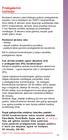 Prieðgaisrinë izoliacija Rockwool akmens vatai bûdingos puikios prieðgaisrinës savybës, nes ji neiðsilydo net 1000 C temperatûroje. Nors riðiklis ið akmens vatos iðgaruoja aukðtesnëje kaip 250 C temperatûroje,
Prieðgaisrinë izoliacija Rockwool akmens vatai bûdingos puikios prieðgaisrinës savybës, nes ji neiðsilydo net 1000 C temperatûroje. Nors riðiklis ið akmens vatos iðgaruoja aukðtesnëje kaip 250 C temperatûroje,
SONY_LT_DSLR-A850
 Fotoaparato parengimas Prieð naudojantis fotoaparatu Fotografavimas Fotografavimo funkcijos naudojimas Perþiûros funkcijos naudojimas Naudojimasis meniu Vaizdø perþiûra kompiuteriu Nuotraukø spausdinimas
Fotoaparato parengimas Prieð naudojantis fotoaparatu Fotografavimas Fotografavimo funkcijos naudojimas Perþiûros funkcijos naudojimas Naudojimasis meniu Vaizdø perþiûra kompiuteriu Nuotraukø spausdinimas
Naujasis Hyundai i20 Active Cross VERSIJA ĮRANGA PAVARŲ DĖŽĖ Galia, kw/ag Kaina, EUR su PVM 1.0 T-GDI ISG Comfort 5MT 74/ T-GDI ISG Styl
 VERSIJA ĮRANGA PAVARŲ DĖŽĖ Galia, kw/ag Kaina, EUR su PVM 1.0 T-GDI ISG Comfort 5MT 74/100 14 990 1.0 T-GDI ISG Style 6MT 89/120 16 990 1.0 T-GDI ISG Comfort 7DCT AT 74/100 16 490 1.0 T-GDI ISG Style 7DCT
VERSIJA ĮRANGA PAVARŲ DĖŽĖ Galia, kw/ag Kaina, EUR su PVM 1.0 T-GDI ISG Comfort 5MT 74/100 14 990 1.0 T-GDI ISG Style 6MT 89/120 16 990 1.0 T-GDI ISG Comfort 7DCT AT 74/100 16 490 1.0 T-GDI ISG Style 7DCT
Projektas LIETUVOS RESPUBLIKOS RYŠIŲ REGULIAVIMO TARNYBOS DIREKTORIUS ĮSAKYMAS DĖL RADIJO RYŠIO PLĖTROS MHz RADIJO DAŽNIŲ JUOSTOJE PLANO PAT
 Projektas LIETUVOS RESPUBLIKOS RYŠIŲ REGULIAVIMO TARNYBOS DIREKTORIUS ĮSAKYMAS DĖL RADIJO RYŠIO PLĖTROS 3400 3800 MHz RADIJO DAŽNIŲ JUOSTOJE PLANO PATVIRTINIMO 2019 m. d. Nr. 1V- Vilnius Vadovaudamasis
Projektas LIETUVOS RESPUBLIKOS RYŠIŲ REGULIAVIMO TARNYBOS DIREKTORIUS ĮSAKYMAS DĖL RADIJO RYŠIO PLĖTROS 3400 3800 MHz RADIJO DAŽNIŲ JUOSTOJE PLANO PATVIRTINIMO 2019 m. d. Nr. 1V- Vilnius Vadovaudamasis
Honda GL1800 GOLD WING TOUR Gold Wing Tour Pasirodžius naujausiai legendinio Honda Gold Wing motociklo versijai šis neprilygstamas turistinis motocikl
 Honda GL1800 GOLD WING TOUR Gold Wing Tour Pasirodžius naujausiai legendinio Honda Gold Wing motociklo versijai šis neprilygstamas turistinis motociklas tapo dar universalesnis. Galima sakyti, kad šis
Honda GL1800 GOLD WING TOUR Gold Wing Tour Pasirodžius naujausiai legendinio Honda Gold Wing motociklo versijai šis neprilygstamas turistinis motociklas tapo dar universalesnis. Galima sakyti, kad šis
Dacia LODGY ĮRANGA IR KAINOS LODGY kaina KLASĖ KODAS KĖBULAS Variklis Pavarų dėžė Kaina OPEN LDG-OPEN100GED Minivenas 5-sėdynė TCe 100 mech
 ĮRANGA IR KAINOS LODGY kaina 2019.08.05 KLASĖ KODAS KĖBULAS Variklis Pavarų dėžė Kaina OPEN LDG-OPEN100GED Minivenas 5-sėdynė TCe 100 11 498 OPEN LDG-OPEN100G7ED Minivenas 7-sėdynė TCe 100 12 006 LAUREATE
ĮRANGA IR KAINOS LODGY kaina 2019.08.05 KLASĖ KODAS KĖBULAS Variklis Pavarų dėžė Kaina OPEN LDG-OPEN100GED Minivenas 5-sėdynė TCe 100 11 498 OPEN LDG-OPEN100G7ED Minivenas 7-sėdynė TCe 100 12 006 LAUREATE
SONY_LT_KDL-xxNX700_800
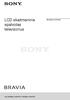 LCD skaitmeninis spalvotas televizorius Naudojimo instrukcija KDL-52NX800 / 46NX700 / 40NX800 / 40NX700 Įvadas Dėkojame už šio Sony produkto įsigijimą. Prieš televizoriaus naudojimą atidžiai perskaitykite
LCD skaitmeninis spalvotas televizorius Naudojimo instrukcija KDL-52NX800 / 46NX700 / 40NX800 / 40NX700 Įvadas Dėkojame už šio Sony produkto įsigijimą. Prieš televizoriaus naudojimą atidžiai perskaitykite
Administravimo vadovas SAFTit Pro v3
 SAF-T IT Pro programos administravimo vadovas Turinys 1. SQL užklausų modifikacija... 2 1.1. Užklausų katalogas ir kaip sukurti nestandartines užklausas... 2 1.2. Užklausų modifikavimas... 2 1.3. Specialieji
SAF-T IT Pro programos administravimo vadovas Turinys 1. SQL užklausų modifikacija... 2 1.1. Užklausų katalogas ir kaip sukurti nestandartines užklausas... 2 1.2. Užklausų modifikavimas... 2 1.3. Specialieji
LT8453 Pirmas leidimas Liepa 2013 Nešiojamojo kompiuterio Elektroninis vadovas 15.6 : X552 Serija 14.0 : X452 Serija
 LT8453 Pirmas leidimas Liepa 2013 Nešiojamojo kompiuterio Elektroninis vadovas 15.6 : X552 Serija 14.0 : X452 Serija Autorių teisių informacija Jokia šio vadovo dalis, įskaitant joje aprašomus gaminius
LT8453 Pirmas leidimas Liepa 2013 Nešiojamojo kompiuterio Elektroninis vadovas 15.6 : X552 Serija 14.0 : X452 Serija Autorių teisių informacija Jokia šio vadovo dalis, įskaitant joje aprašomus gaminius
PowerPoint Presentation
 Montažų kūrimas iš skaitmeninių nuotraukų naudojant Windows Photo Story 3 programą Photo Story 3 Priedas Windows XP, Windows 8, Windows 10 Skirtas kurti dinamiškus fotoreportažus iš turimų skaitmeninių
Montažų kūrimas iš skaitmeninių nuotraukų naudojant Windows Photo Story 3 programą Photo Story 3 Priedas Windows XP, Windows 8, Windows 10 Skirtas kurti dinamiškus fotoreportažus iš turimų skaitmeninių
Slide 1
 Elektroninių įrenginių gamintojai Apie įmonę V. Bartkevičiaus įmonė Valsena buvo įkurta 1996 Birželio 4 dieną. Pagrindinė įmonės veikla unikalių mikroprocesorinių duomenų perdavimo prietaisų projektavimas
Elektroninių įrenginių gamintojai Apie įmonę V. Bartkevičiaus įmonė Valsena buvo įkurta 1996 Birželio 4 dieną. Pagrindinė įmonės veikla unikalių mikroprocesorinių duomenų perdavimo prietaisų projektavimas
NEKILNOJAMO TURTO KADASTRO DUOMENŲ TEIKIMO IŠVADAI GAUTI EL. PASLAUGA: NAUDOTOJO VADOVAS NŽT DARBUOTOJAMS (V.1) VILNIUS 2017
 NEKILNOJAMO TURTO KADASTRO DUOMENŲ TEIKIMO IŠVADAI GAUTI EL. PASLAUGA: NAUDOTOJO VADOVAS NŽT DARBUOTOJAMS (V.1) VILNIUS 2017 1. APIE PASLAUGĄ Paslaugos pavadinimas: Nekilnojamo turto kadastro duomenų teikimo
NEKILNOJAMO TURTO KADASTRO DUOMENŲ TEIKIMO IŠVADAI GAUTI EL. PASLAUGA: NAUDOTOJO VADOVAS NŽT DARBUOTOJAMS (V.1) VILNIUS 2017 1. APIE PASLAUGĄ Paslaugos pavadinimas: Nekilnojamo turto kadastro duomenų teikimo
VISŲ TIPŲ IR GAMINTOJŲ MEMBRANINIAI DUJŲ SKAITIKLIAI 1. Skaitiklių savybės. Visų tipų ir gamintojų membraniniai dujų skaitikliai indikuoja vieną rodme
 VISŲ TIPŲ IR GAMINTOJŲ MEMBRANINIAI DUJŲ SKAITIKLIAI 1. Skaitiklių savybės. Visų tipų ir gamintojų membraniniai dujų skaitikliai indikuoja vieną rodmenį. Jeigu įrengtas tik membraninis dujų skaitiklis,
VISŲ TIPŲ IR GAMINTOJŲ MEMBRANINIAI DUJŲ SKAITIKLIAI 1. Skaitiklių savybės. Visų tipų ir gamintojų membraniniai dujų skaitikliai indikuoja vieną rodmenį. Jeigu įrengtas tik membraninis dujų skaitiklis,
FIAT 500 KAINININKAS FIAT automobilių pardavimo salonai: Autobrava Motors Ozo g. 10A, Vilnius Tel. (8 5) Autobrava Motors Partizanų g. 75C,
 FIAT 500 KAINININKAS FIAT 500 KAINININKAS Kodas Versija Pavarų dėžė Degalų tipas Kaina, EUR su PVM 150.07C.6 Fiat 500 POP 1.2 70 Mechaninė Benzinas 10 990 150.07D.6 Fiat 500 POP SGE Turbo 0.9 85 Mechaninė
FIAT 500 KAINININKAS FIAT 500 KAINININKAS Kodas Versija Pavarų dėžė Degalų tipas Kaina, EUR su PVM 150.07C.6 Fiat 500 POP 1.2 70 Mechaninė Benzinas 10 990 150.07D.6 Fiat 500 POP SGE Turbo 0.9 85 Mechaninė
Automatinis skolinimas Automatinio skolinimo paslauga automatiškai teikia pasiūlymus paskolų prašymams pagal Jūsų sukurtuose portfeliuose pasirinktus
 Automatinis skolinimas Automatinio skolinimo paslauga automatiškai teikia pasiūlymus paskolų prašymams pagal Jūsų sukurtuose portfeliuose pasirinktus kriterijus. Automatininio skolinimo paslauga yra efektyvi
Automatinis skolinimas Automatinio skolinimo paslauga automatiškai teikia pasiūlymus paskolų prašymams pagal Jūsų sukurtuose portfeliuose pasirinktus kriterijus. Automatininio skolinimo paslauga yra efektyvi
Leica DISTO TM D110 The original laser distance meter
 Leica DISTO TM D110 The original laser distance meter Turinys Prietaiso paruošimas darbui - - - - - - - - - - - - - - - - 2 Įvadas- - - - - - - - - - - - - - - - - - - - - - - - - - - - - - - - - - - -
Leica DISTO TM D110 The original laser distance meter Turinys Prietaiso paruošimas darbui - - - - - - - - - - - - - - - - 2 Įvadas- - - - - - - - - - - - - - - - - - - - - - - - - - - - - - - - - - - -
Win10 Commercial User Guide
 Vartotojo vadovas Copyright 2015 HP Development Company, L.P. AMD yra Advanced Micro Devices, Inc. prekės ženklas. Bluetooth atitinkamo savininko prekės ženklas, kuriuo pagal licenciją naudojasi HP Inc.
Vartotojo vadovas Copyright 2015 HP Development Company, L.P. AMD yra Advanced Micro Devices, Inc. prekės ženklas. Bluetooth atitinkamo savininko prekės ženklas, kuriuo pagal licenciją naudojasi HP Inc.
Automatinis skolinimas Automatinio skolinimo paslauga automatiškai teikia pasiūlymus paskolų prašymams pagal Jūsų pasirinkto portfelio rinkinio nustat
 Automatinis skolinimas Automatinio skolinimo paslauga automatiškai teikia pasiūlymus paskolų prašymams pagal Jūsų pasirinkto portfelio rinkinio nustatymus. Automatinio skolinimo paslauga yra efektyvi priemonė
Automatinis skolinimas Automatinio skolinimo paslauga automatiškai teikia pasiūlymus paskolų prašymams pagal Jūsų pasirinkto portfelio rinkinio nustatymus. Automatinio skolinimo paslauga yra efektyvi priemonė
